Page 1
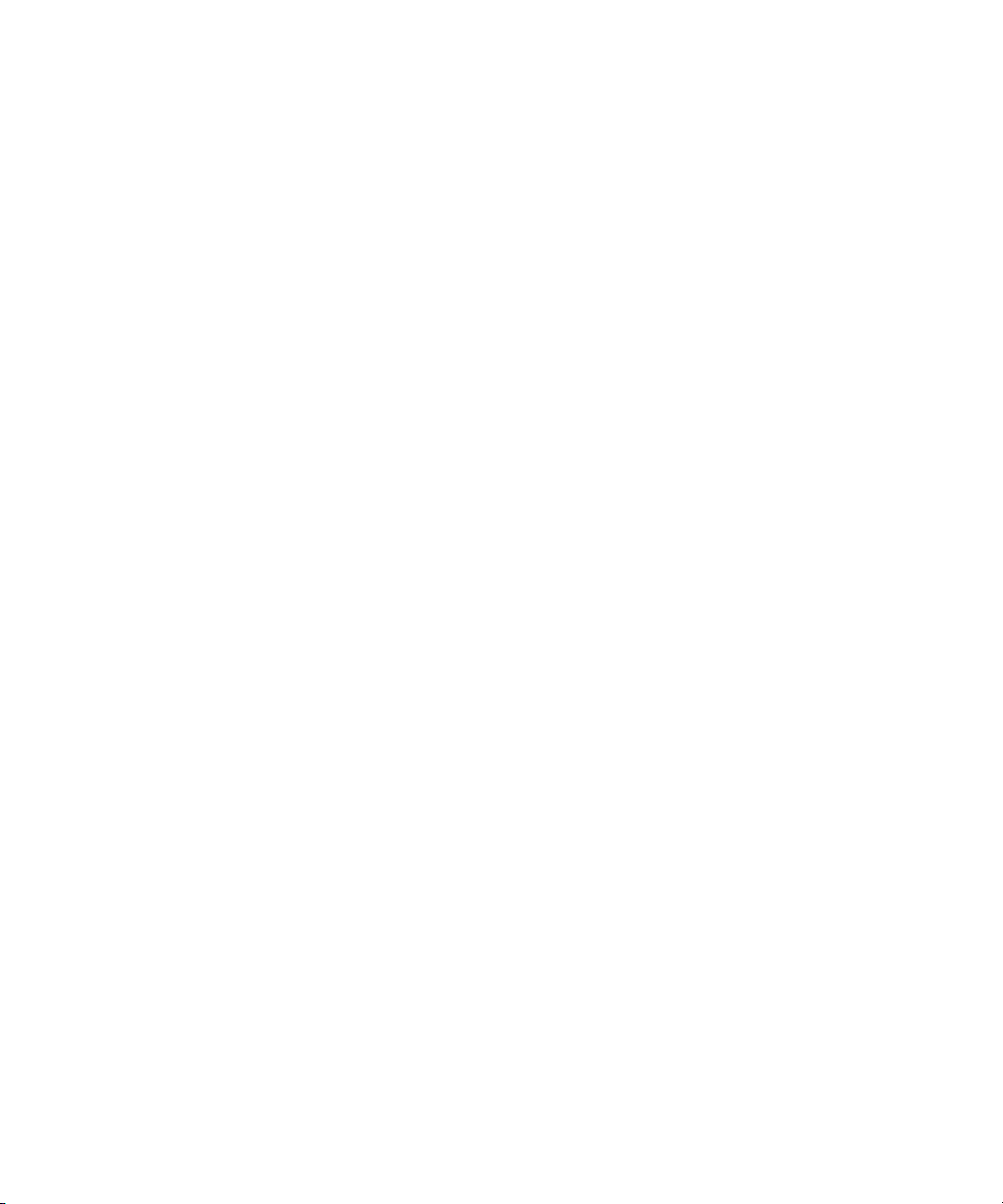
b
Referenční příručka k hardwaru
Řada stolních počítačů Compaq Evo
v provedení Small Form Factor
Číslo dokumentu: 243849-223
Květen 2002
V této příručce jsou uvedeny základní informace týkající se inovace
této řady počítačů.
Page 2
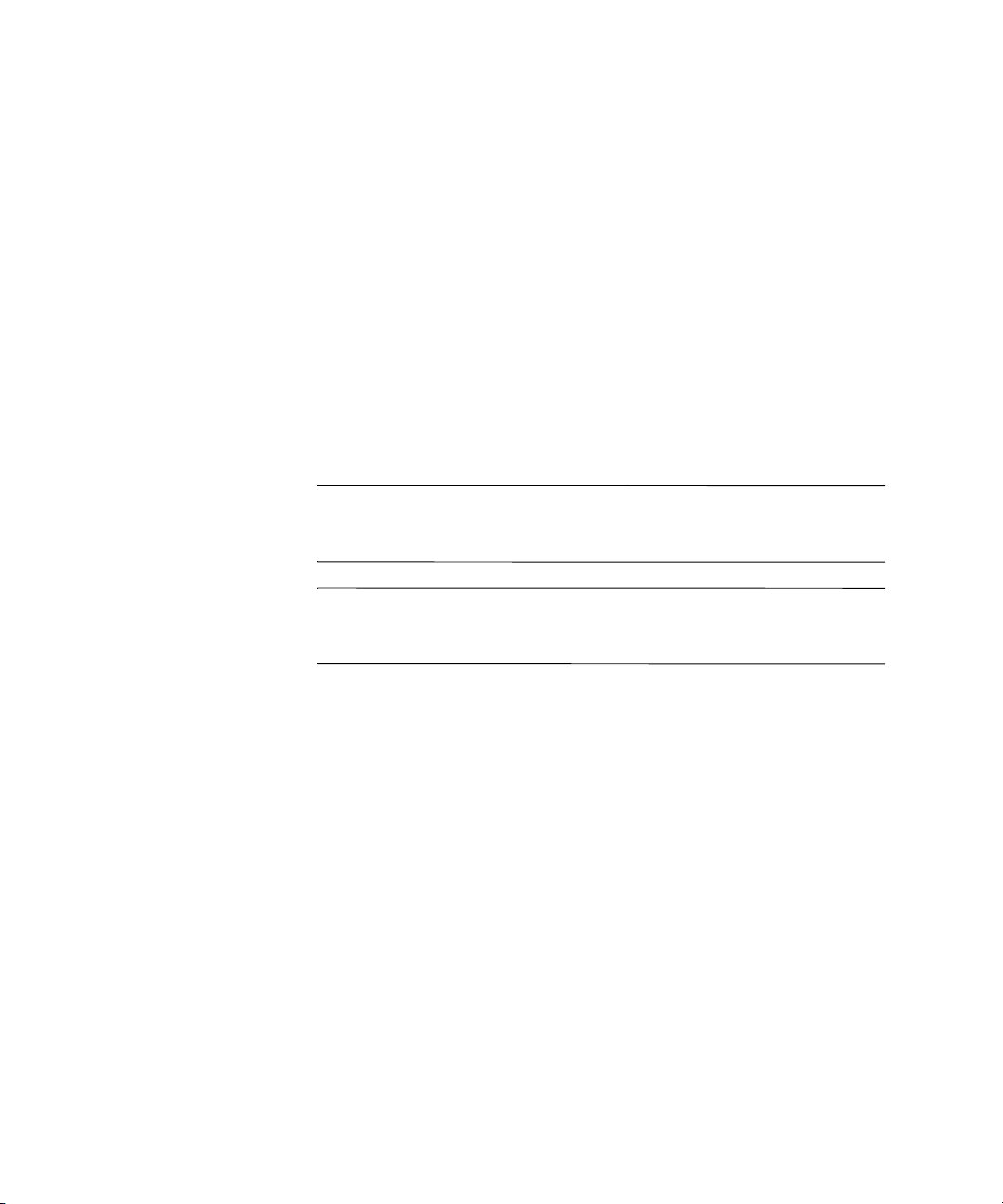
© 2002 Compaq Information Technologies Group, L.P.
Compaq, logo společnosti Compaq a Evo jsou ochranné známky společnosti
Compaq Information Technologies Group, L.P.
Microsoft, MS-DOS, Windows, Windows NT a Windows 2000 jsou ochranné
známky společnosti Microsoft Corporation.
Intel, Pentium, Intel Inside a Celeron jsou ochranné známky společnosti
Intel Corporation.
Všechny ostatní názvy produktů zmíněné v této příručce mohou být ochrannými
známkami příslušných společností.
Společnost Compaq nenese zodpovědnost za žádné technické nebo redakční
chyby či opomenutí vyskytující se v této příručce. Informace jsou v tomto
dokumentu poskytovány „tak jak jsou“, bez jakékoli záruky, a mohou podléhat
změnám bez předchozího upozornění. Záruky na produkty společnosti Compaq
jsou uvedeny v prohlášeních o omezených zárukách na jednotlivé produkty.
Žádné informace obsažené v tomto dokumentu nelze považovat za rozšíření
těchto záruk.
VAROVÁNÍ: Text označený tímto symbolem informuje,
Å
že nerespektování uvedených pokynů může vést ke zranění
nebo k ohrožení života.
UPOZORNĚNÍ: Text označený tímto symbolem informuje,
Ä
že nerespektování uvedených pokynů může vést k poškození zařízení
nebo ke ztrátě dat.
Vytištěno v USA.
Referenční příručka k hardwaru
Třetí vydání, květen 2002
Číslo dokumentu: 243849-223
Page 3
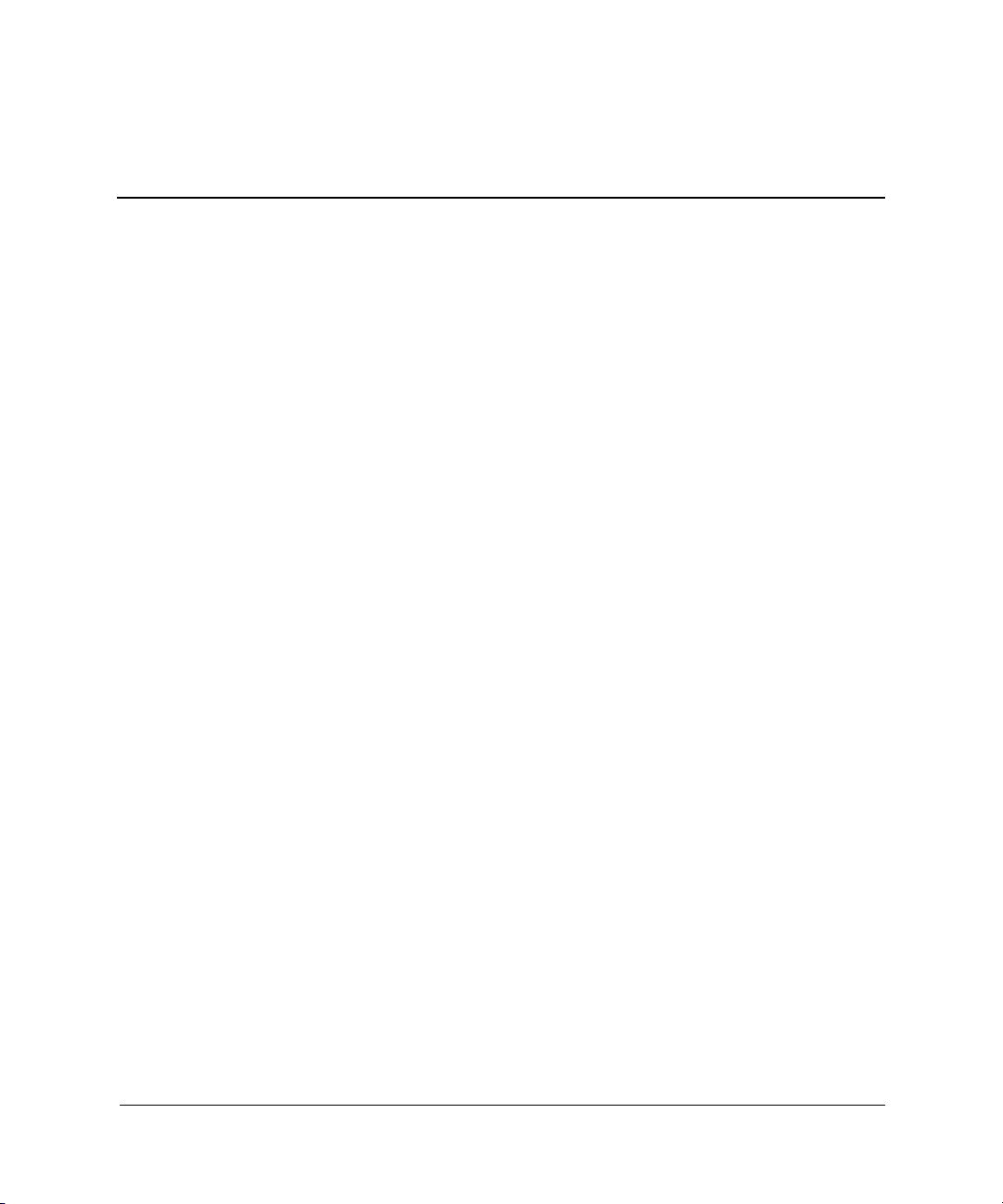
Obsah
1 Funkce produktu
Standardní funkce konfigurace . . . . . . . . . . . . . . . . . . . . . . . . . . . . . . . . . . . . . . . . . . . 1–1
Součásti předního panelu. . . . . . . . . . . . . . . . . . . . . . . . . . . . . . . . . . . . . . . . . . . . . . . . 1–2
Součásti zadního panelu . . . . . . . . . . . . . . . . . . . . . . . . . . . . . . . . . . . . . . . . . . . . . . . . 1–3
Komponenty klávesnice Easy Access Keyboard . . . . . . . . . . . . . . . . . . . . . . . . . . . . . 1–4
Vlastní nastavení tlačítek Easy Access . . . . . . . . . . . . . . . . . . . . . . . . . . . . . . . . . . . . . 1–5
Použití klávesy s logem Windows. . . . . . . . . . . . . . . . . . . . . . . . . . . . . . . . . . . . . . . . . 1–6
Zvláštní funkce myši . . . . . . . . . . . . . . . . . . . . . . . . . . . . . . . . . . . . . . . . . . . . . . . . . . . 1–6
Umístění sériového čísla . . . . . . . . . . . . . . . . . . . . . . . . . . . . . . . . . . . . . . . . . . . . . . . . 1–7
2 Inovace hardwaru
Postup při instalaci . . . . . . . . . . . . . . . . . . . . . . . . . . . . . . . . . . . . . . . . . . . . . . . . . . . . 2–1
Metoda instalace do zásuvky. . . . . . . . . . . . . . . . . . . . . . . . . . . . . . . . . . . . . . . . . . . . . 2–2
Zámek počítačové skříně. . . . . . . . . . . . . . . . . . . . . . . . . . . . . . . . . . . . . . . . . . . . . . . . 2–3
Použití bezpečnostního klíče (Smart Cover FailSafe Key) . . . . . . . . . . . . . . . . . . 2–3
Odstranění krytu počítače . . . . . . . . . . . . . . . . . . . . . . . . . . . . . . . . . . . . . . . . . . . . . . . 2–5
Instalace přídavné paměti . . . . . . . . . . . . . . . . . . . . . . . . . . . . . . . . . . . . . . . . . . . . . . . 2–7
Paměťové moduly DIMM . . . . . . . . . . . . . . . . . . . . . . . . . . . . . . . . . . . . . . . . . . . . 2–7
Paměťové moduly DIMM typu DDR-SDRAM . . . . . . . . . . . . . . . . . . . . . . . . . . . 2–7
Instalace paměťových modulů DIMM typu DDR-SDRAM. . . . . . . . . . . . . . . . . . 2–8
Vyjmutí modulu rozšiřovacích karet. . . . . . . . . . . . . . . . . . . . . . . . . . . . . . . . . . . . . . 2–11
Instalace rozšiřovací karty. . . . . . . . . . . . . . . . . . . . . . . . . . . . . . . . . . . . . . . . . . . . . . 2–12
Vyjmutí karty AGP . . . . . . . . . . . . . . . . . . . . . . . . . . . . . . . . . . . . . . . . . . . . . . . . . . . 2–15
Pozice jednotek . . . . . . . . . . . . . . . . . . . . . . . . . . . . . . . . . . . . . . . . . . . . . . . . . . . . . . 2–17
Instalace přídavných jednotek. . . . . . . . . . . . . . . . . . . . . . . . . . . . . . . . . . . . . . . . . . . 2–18
Inovace jednotky pevného disku. . . . . . . . . . . . . . . . . . . . . . . . . . . . . . . . . . . . . . 2–18
Vyjmutí optické jednotky . . . . . . . . . . . . . . . . . . . . . . . . . . . . . . . . . . . . . . . . . . . 2–20
Instalace volitelné optické jednotky . . . . . . . . . . . . . . . . . . . . . . . . . . . . . . . . . . . 2–22
Referenční příručka k hardwaru iii
Page 4

Obsah
Používání multifunkční pozice . . . . . . . . . . . . . . . . . . . . . . . . . . . . . . . . . . . . . . . . . . 2–24
Jednotky pro multifunkční pozici připojitelné za provozu . . . . . . . . . . . . . . . . . . 2–25
Rozdělení a formátování pevného disku pro multifunkční pozici . . . . . . . . . . . . 2–25
Vyjmutí zabezpečovacího šroubu multifunkční pozice . . . . . . . . . . . . . . . . . . . . 2–26
Vložení jednotky do multifunkční pozice. . . . . . . . . . . . . . . . . . . . . . . . . . . . . . . 2–26
Vyjmutí jednotky z multifunkční pozice . . . . . . . . . . . . . . . . . . . . . . . . . . . . . . . 2–27
A Technické údaje
B Pokyny k instalaci jednotky pevného disku
Použití funkce Cable-Select se zařízeními Ultra ATA . . . . . . . . . . . . . . . . . . . . . . . . . B–1
Pokyny k instalaci zařízení Ultra ATA. . . . . . . . . . . . . . . . . . . . . . . . . . . . . . . . . . B–2
Zařízení SCSI . . . . . . . . . . . . . . . . . . . . . . . . . . . . . . . . . . . . . . . . . . . . . . . . . . . . . . . . B–3
Pokyny k používání zařízení SCSI . . . . . . . . . . . . . . . . . . . . . . . . . . . . . . . . . . . . . B–3
Pokyny pro instalaci přídavných zařízení SCSI . . . . . . . . . . . . . . . . . . . . . . . . . . . B–5
Řadiče SCSI . . . . . . . . . . . . . . . . . . . . . . . . . . . . . . . . . . . . . . . . . . . . . . . . . . . . . . B–6
Kabely SCSI . . . . . . . . . . . . . . . . . . . . . . . . . . . . . . . . . . . . . . . . . . . . . . . . . . . . . . B–6
Použití kabelu SCSI . . . . . . . . . . . . . . . . . . . . . . . . . . . . . . . . . . . . . . . . . . . . . . . . B–6
Použití nástroje SCSISelect u zařízení SCSI . . . . . . . . . . . . . . . . . . . . . . . . . . . . . B–7
Volba možností pro jednotku Quiet Drive . . . . . . . . . . . . . . . . . . . . . . . . . . . . . . . . . . B–8
C Výměna baterie
D Zajištění pomocí bezpečnostních zámků
Instalace bezpečnostního zámku . . . . . . . . . . . . . . . . . . . . . . . . . . . . . . . . . . . . . . . . . . D–1
Instalace bezpečnostní smyčky . . . . . . . . . . . . . . . . . . . . . . . . . . . . . . . . . . . . . . . . . . . D–2
E Výboj statické elektřiny
Ochrana před poškozením statickou elektřinou . . . . . . . . . . . . . . . . . . . . . . . . . . . . . . E–1
Metody uzemnění . . . . . . . . . . . . . . . . . . . . . . . . . . . . . . . . . . . . . . . . . . . . . . . . . . . . . E–1
F Běžná péče o počítač a příprava k přepravě
Běžná péče o počítač . . . . . . . . . . . . . . . . . . . . . . . . . . . . . . . . . . . . . . . . . . . . . . . . . . . F–1
Bezpečnostní opatření při používání optické jednotky . . . . . . . . . . . . . . . . . . . . . . . . . F–2
Provoz . . . . . . . . . . . . . . . . . . . . . . . . . . . . . . . . . . . . . . . . . . . . . . . . . . . . . . . . . . . F–2
Čištění . . . . . . . . . . . . . . . . . . . . . . . . . . . . . . . . . . . . . . . . . . . . . . . . . . . . . . . . . . . F–2
Bezpečnost . . . . . . . . . . . . . . . . . . . . . . . . . . . . . . . . . . . . . . . . . . . . . . . . . . . . . . . F–2
Příprava k přepravě . . . . . . . . . . . . . . . . . . . . . . . . . . . . . . . . . . . . . . . . . . . . . . . . . . . . F–3
Rejstřík
iv Referenční příručka k hardwaru
Page 5
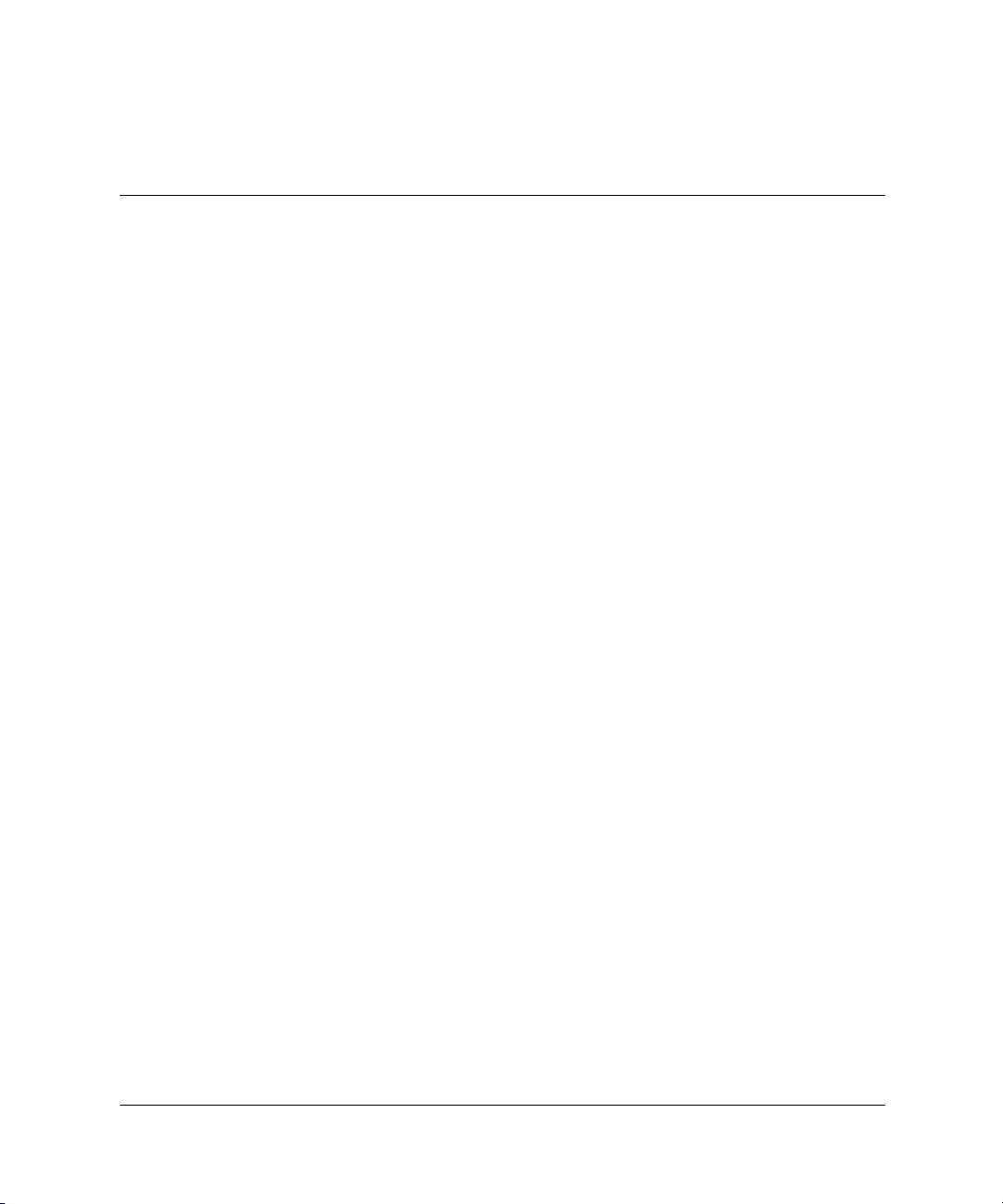
Standardní funkce konfigurace
Počítač Compaq Evo™ v provedení Small Form Factor obsahuje
funkce, které se mohou u jednotlivých modelů lišit. Úplný seznam
hardwaru a softwaru nainstalovaného v počítači získáte pomocí
nástroje Compaq Diagnostics for Windows. Pokyny týkající se
použití tohoto nástroje naleznete v příručce Poradce při potížích na
disku CD-ROM Compaq Documentation Library (Knihovna
dokumentů společnosti Compaq).
1
Funkce produktu
Referenční příručka k hardwaru 1–1
Page 6
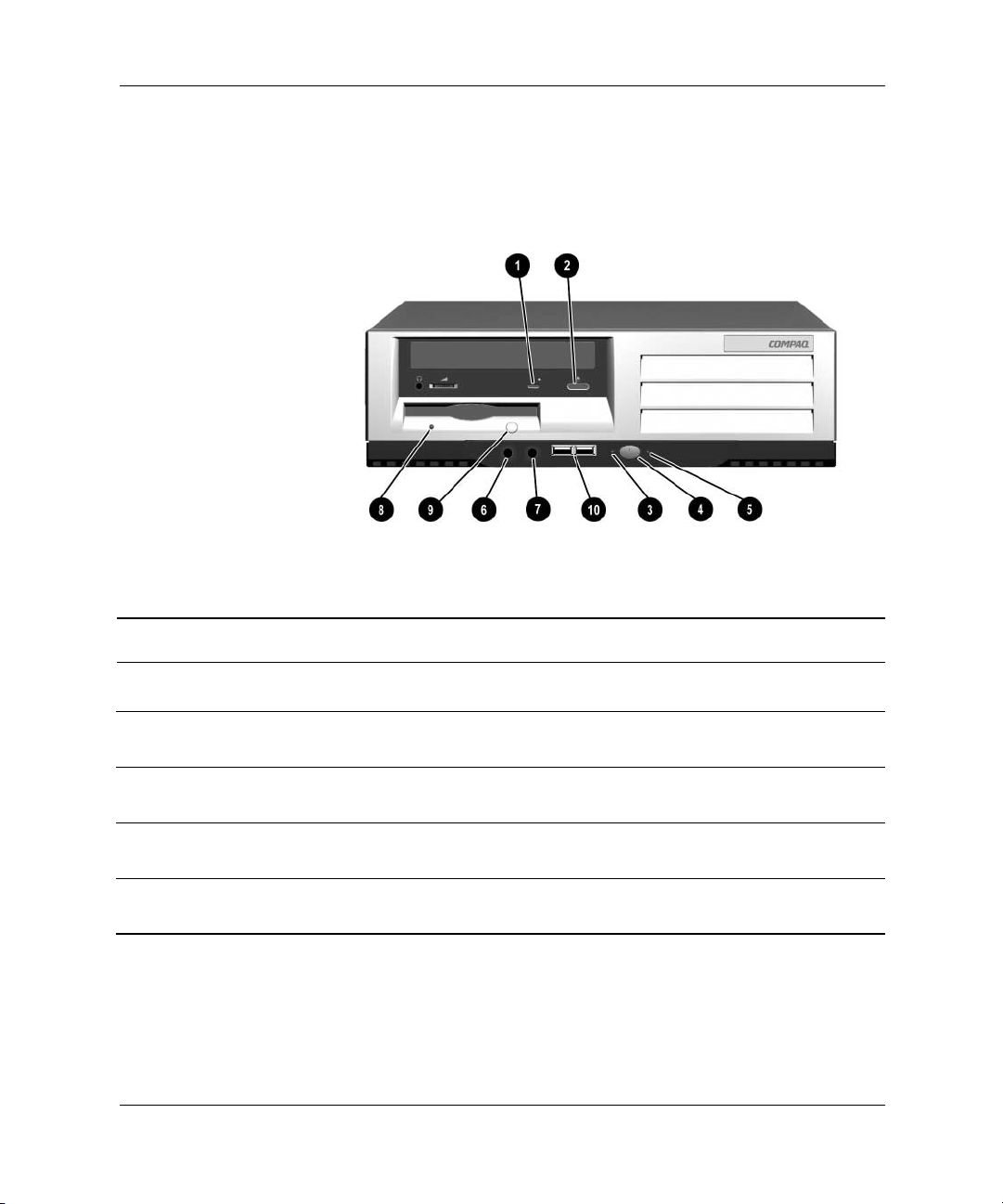
Funkce produktu
Součásti předního panelu
Součásti předního panelu
1 Kontrolka činnosti optické jednotky 6 Konektor pro mikrofon
2 Tlačítko pro vysunutí optického disku 7 Zdířka pro stereofonní sluchátka
(systémová)
3 Kontrolka zapnutí/kontrolka LED pro
diagnostiku
4 Dvoupolohový přepínač režimů
napájení
5 Kontrolka činnosti pevného
disku/kontrolka LED pro diagnostiku
1–2 Referenční příručka k hardwaru
8 Kontrolka činnosti disketové jednotky
9 Tlačítko pro vysunutí diskety
- Konektory USB
Page 7
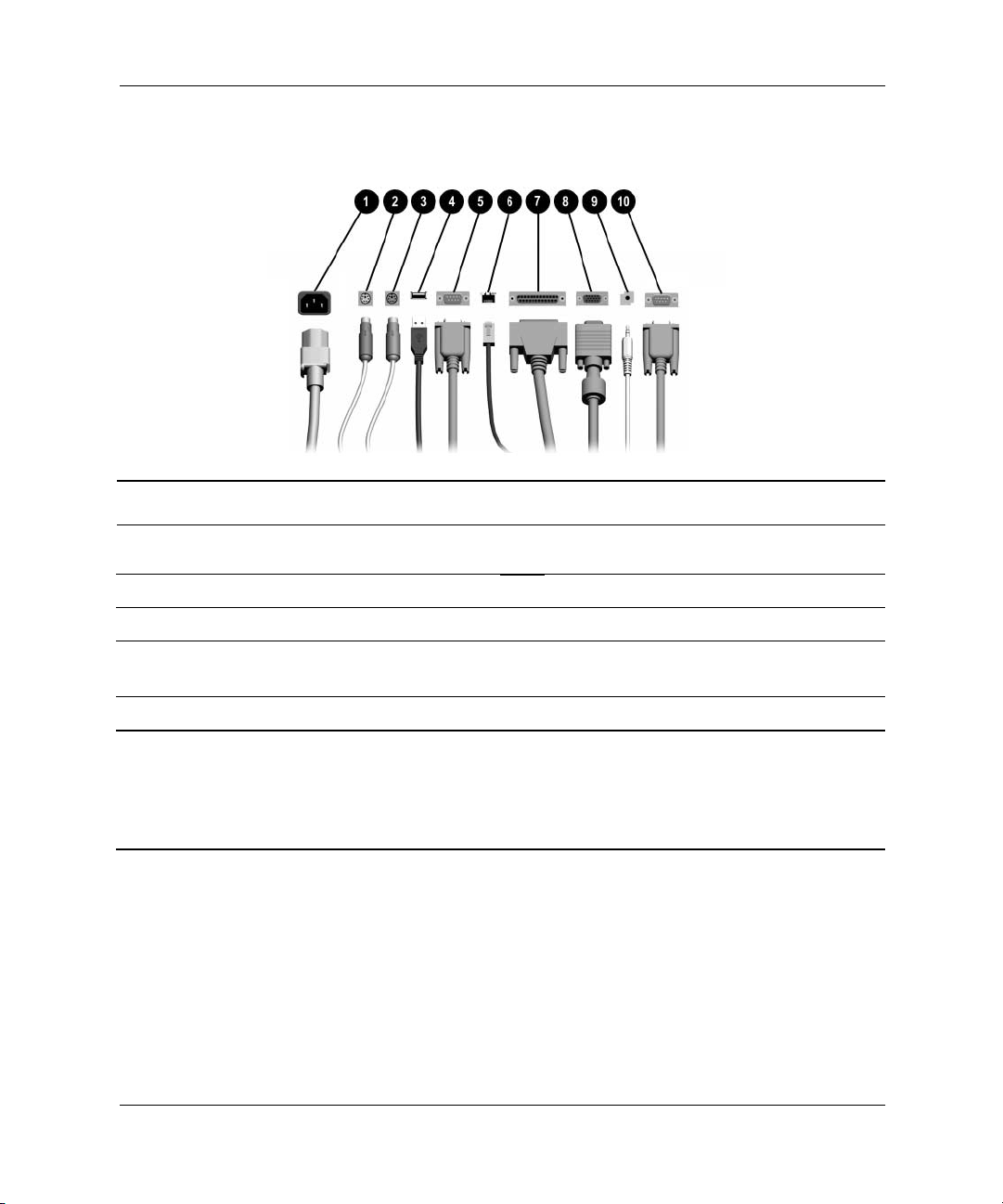
Funkce produktu
Součásti zadního panelu
Součásti zadního panelu*
1 Konektor napájecího kabelu 6 Konektor RJ-45 pro síť Ethernet
2 Konektor pro myš 7 Paralelní konektor
3 Konektor pro klávesnici 8 Konektor pro monitor
4 Konektory USB 9 Konektor pro vstup nebo výstup
zvukového signálu
5 Sériový konektor (COM1) - Sériový konektor (COM2)
*Uspořádání a počet konektorů se u jednotlivých modelů může lišit.
Pokud je v počítači nainstalována rozšiřovací karta AGP, je konektor pro monitor na
✎
systémové desce dezaktivován. Chcete-li, aby počítač správně pracoval, je nutné připojit
monitor ke konektoru pro monitor na nainstalované kartě AGP. Jestliže monitor není připojen
ke správnému konektoru, nebude správně pracovat.
Referenční příručka k hardwaru 1–3
Page 8

Funkce produktu
Komponenty klávesnice Easy Access Keyboard
Komponenty klávesnice Easy Access Keyboard
1 Funkční klávesy Slouží k provádění zvláštních funkcí (v závislosti na
používané aplikaci).
2 Tlačítka Easy Access Umožňují rychlý přístup k oblíbeným webovým
serverům, službám a aplikacím.
3 Klávesy pro úpravy Zahrnuje tyto klávesy:
END
PAG E DOWN
a
4 Kontrolky stavu Označují stav počítače a nastavení klávesnice
NUM LOCK, CAPS LOCK aSCROLL LOCK
(
5
Klávesy numerické klávesnice
6 Klávesy se šipkami
7 Aplikační klávesa* Používá se k otevření místních nabídek v aplikacích sady
8 Klávesy s logem Windows* Umožňuje získat přístup k nabídce Start systému
9 Základní klávesy Slouží jako klávesy standardního psacího stroje.
*Tyto klávesy jsou k dispozici pouze u některých modelů dodávaných do určitých geografických oblastí.
Fungují jako klávesnice kalkulačky.
Slouží k navigaci v dokumentu nebo na webovém serveru.
Díky těmto klávesám můžete pohybovat kurzorem vlevo,
vpravo, nahoru a dolů pomocí klávesnice místo pomocí myši.
Microsoft Office (jako pravé tlačítko myši). V jiných
programech a aplikacích může mít jiné funkce.
Microsoft Windows. V kombinaci s jinými klávesami
slouží k provádění dalších funkcí.
INSERT, HOME, PAGE UP, DELETE,
.
).
1–4 Referenční příručka k hardwaru
Page 9
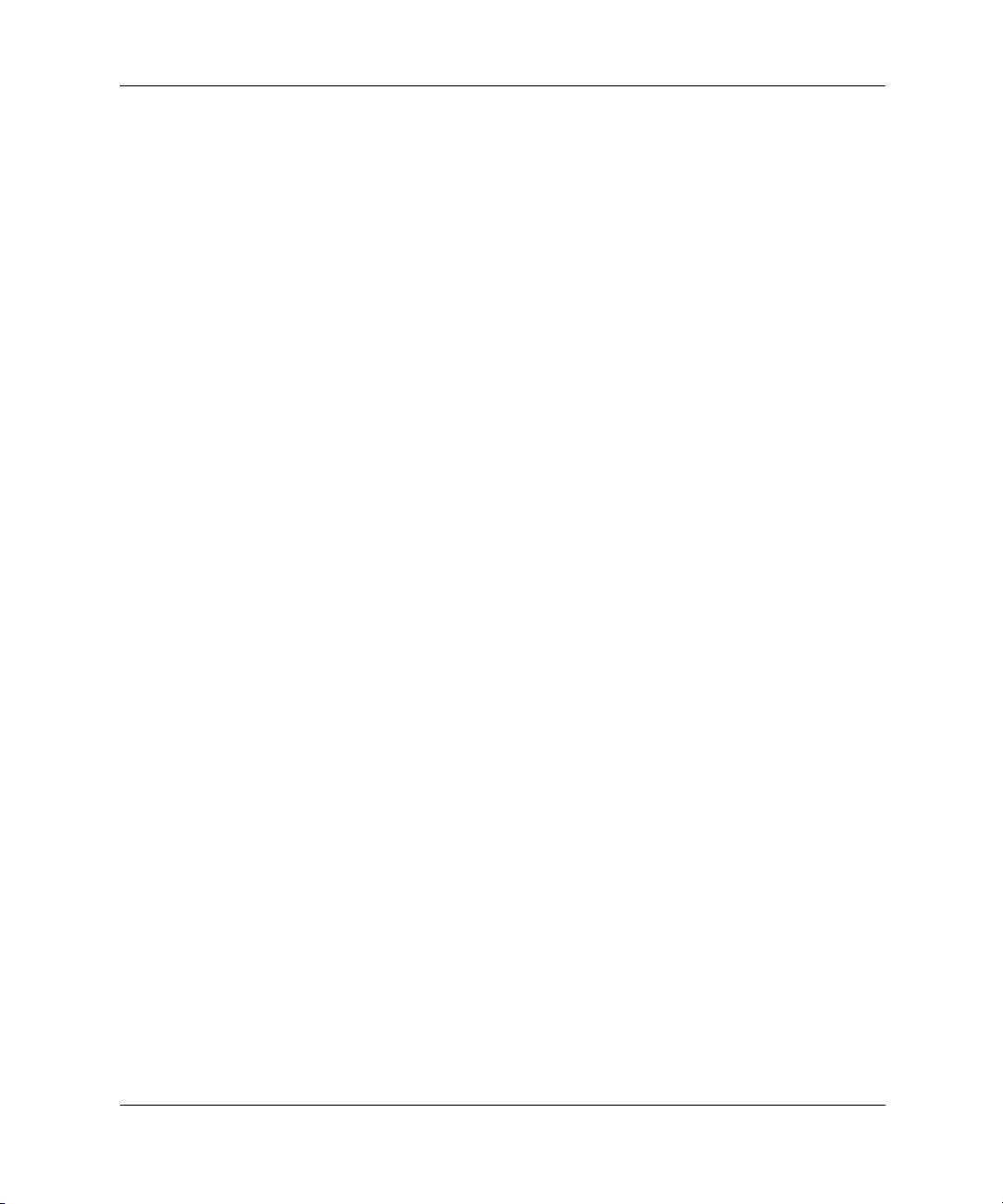
Vlastní nastavení tlačítek Easy Access
Všechna tlačítka Easy Access lze přeprogramovat tak, aby spouštěla
libovolnou aplikaci nebo datový soubor na pevném disku či umožnily
přístup k jakékoli internetové adrese.
Chcete-li přeprogramovat tlačítka pro rychlý přístup, postupujte podle
následujících kroků:
1. Poklepejte na ikonu klávesnice umístěnou v oznamovací oblasti
(v pravém dolním rohu) hlavního panelu systému Windows.
Zobrazí se dialogové okno vlastností klávesnice.
2. Po klepnutí na tlačítko Nápověda v dialogovém okně vlastností
klávesnice se zobrazí příslušné pokyny.
Funkce produktu
Referenční příručka k hardwaru 1–5
Page 10

Funkce produktu
Použití klávesy s logem Windows
Pomocí klávesy s logem Windows lze v kombinaci s jinými
klávesami provádět určité funkce, které jsou k dispozici v operačním
systému Windows. Informace o umístění klávesy s logem Windows
naleznete v části Komponenty klávesnice Easy Access Keyboard.
Klávesa s logem Windows Zobrazí nebo skryje nabídku Start.
Klávesa s logem Windows + D Zobrazí plochu.
Klávesa s logem Windows + M Minimalizuje okna všech otevřených aplikací.
SHIFT + klávesa s logem Windows + M Vrátí zpět akci minimalizace všech oken.
Klávesa s logem Windows + E Otevře složku Tento počítač.
Klávesa s logem Windows + F Spustí program pro hledání dokumentů.
Klávesa s logem Windows + CTRL + F Spustí hledání počítače.
Klávesa s logem Windows + F1 Spustí nápovědu systému Windows.
Klávesa s logem Windows + L Pokud jste připojeni k síťové doméně, zamkne
počítač. Jestliže nejste připojeni k síťové
doméně, umožní přepnout mezi uživateli.
Klávesa s logem Windows + R Otevře dialogové okno Spustit.
Klávesa s logem Windows + U Spustí Správce nástrojů.
Klávesa s logem Windows + TAB Aktivuje další tlačítko na hlavním panelu.
Zvláštní funkce myši
Většina softwarových aplikací podporuje používání myši. Funkce
přiřazené každému tlačítku myši závisí na používaných aplikacích.
1–6 Referenční příručka k hardwaru
Page 11
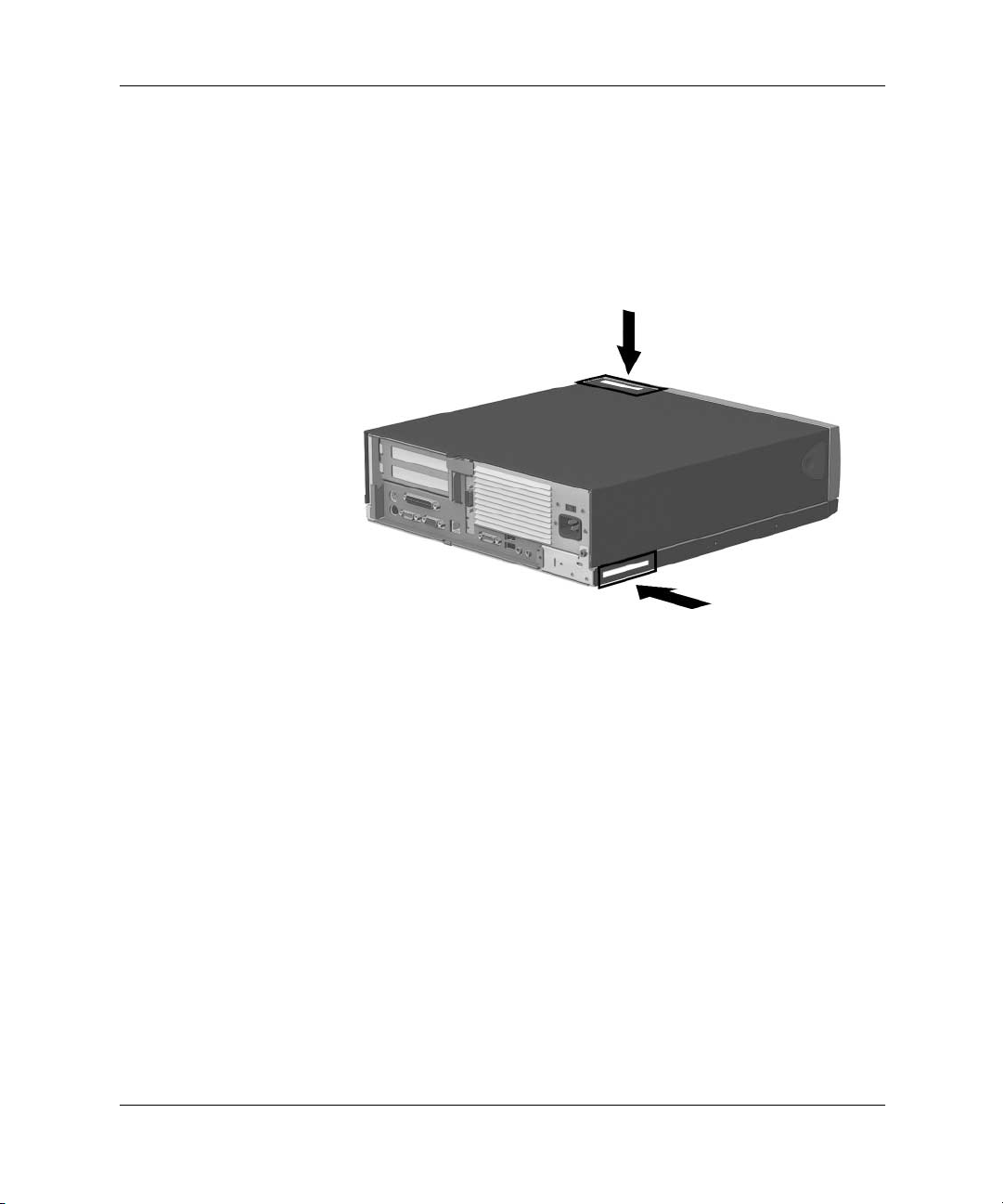
Umístění sériového čísla
Každý počítač má jedinečné sériové číslo, které bude pravděpodobně
uvedeno na horním krytu nebo bočním panelu počítače. Toto číslo
mějte k dispozici pro případ, že byste se obrátili o pomoc na středisko
podpory zákazníků společnosti Compaq.
Funkce produktu
Umístění sériového čísla
Referenční příručka k hardwaru 1–7
Page 12
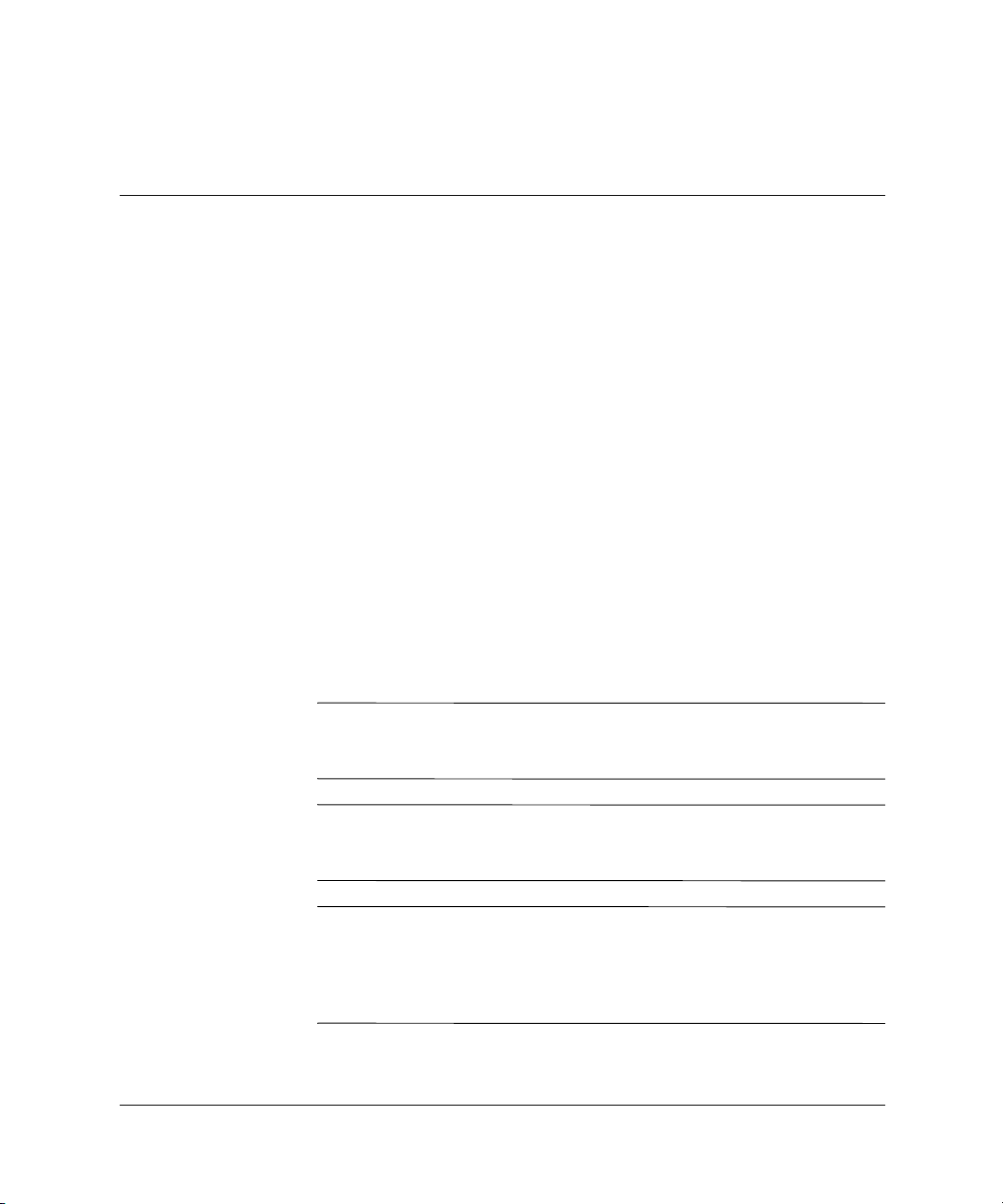
Postup při instalaci
Správnouinstalaci jakéhokoli přídavného zařízení zajistíte dodržením
následující posloupnosti kroků:
Další informace o nástroji Computer Setup naleznete v Příručce
k nástroji Computer Setup (F10).
1. Pokud váš počítač podporuje technologii Smart Cover Lock
(zámek počítačové skříně) a nastavili jste uzamčení, musíte
nejprve odemknout zámek pomocí nástroje Computer Setup
a vyřadit tak z provozu senzor uzávěru.
2. Další informace o nástroji Computer Setup naleznete v Příručce
k nástroji Computer Setup (F10).
3. Pokud je počítač zapnutý, vypněte ho a vytáhněte napájecí kabel
ze zásuvky.
2
Inovace hardwaru
VAROVÁNÍ: Riziko úrazu elektrickým proudem nebo popálením snížíte,
Å
odpojíte-li napájecí kabel od elektrické sítě a vyčkáte, než vnitřní
součásti systému vychladnou.
VAROVÁNÍ: Z důvodu snížení rizika úrazu elektrickým proudem,
Å
požáru nebo poškození zařízení nezapojujte do zásuvek řadiče síťového
rozhraní (NIC) konektory telefonních a telekomunikačních kabelů.
UPOZORNĚNÍ: Statická elektřina může způsobit poškození součástí
Ä
počítače nebo jeho doplňků. Před zahájením následujících postupů se
proto dotkněte uzemněného kovového předmětu a odstraňte tak z těla
elektrostatický náboj. Další informace naleznete v Dodatku E – Vybití
statické elektřiny.
Referenční příručka k hardwaru 2–1
Page 13
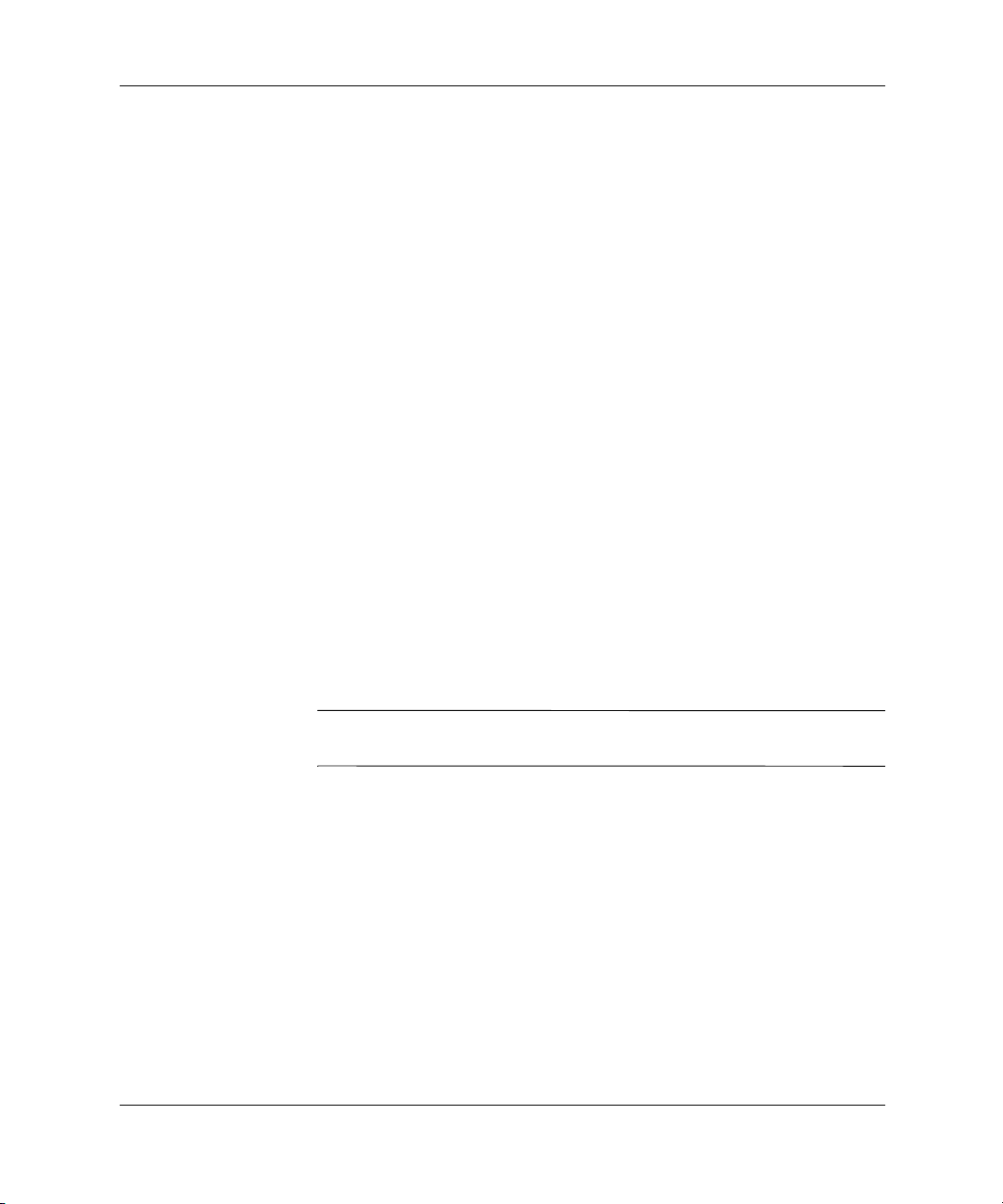
Inovace hardwaru
4. Otevřete počítač tak, že odstraníte jeho vnější kryt. Postup
odstranění krytu počítače naleznete dále v této kapitole.
5. Nainstalujte všechna přídavná zařízení. Pokyny naleznete
v příslušných částech této příručky nebo v dokumentaci dodávané
s přídavným zařízením.
6. Vraťte kryt počítače na původní místo.
7. Zapněte monitor, počítač a všechna zařízení, která chcete testovat.
8. V případě potřeby znovu nakonfigurujte počítač. Pokyny týkající
se použití nástroje Computer Setup naleznete v Příručce
k nástroji Computer Setup (F10).
Metoda instalace do zásuvky
Při instalaci skříně počítače do zásuvky musí být zajištěna dostatečná
cirkulace vzduchu splněním následujících podmínek:
Mezi zadní stranou zásuvky a jiným objektem (stěnou, zadní
■
deskou stolu) musí být alespoň 7,6 cm volného prostoru.
V zadní stěně zásuvky musejí být nejméně dva otvory o průměru
■
5,1 cm. Jeden otvor musí být umístěn přímo za napájecím
zdrojem z důvodu cirkulace vzduchu, druhým otvorem by měly
vést kabely.
UPOZORNĚNÍ: Kabely by neměly vést otvorem sloužícím k cirkulaci
Ä
vzduchu.
V přední stěně nebo ve spodní části zásuvky v přední části skříně
■
počítače by mělo být nejméně devět otvorů sloužících k přívodu
čerstvého vzduchu. Průměr otvorů musí být mezi 1,0 a 1,3 cm.
Jsou-li ventilační otvory umístěny ve spodní části zásuvky,
■
zajistěte pod ní alespoň 2,5 cm volného místa, aby mohl vzduch
dostatečně cirkulovat.
Nad skříní počítače musí být nejméně 2,5 cm volného prostoru.
■
2–2 Referenční příručka k hardwaru
Page 14
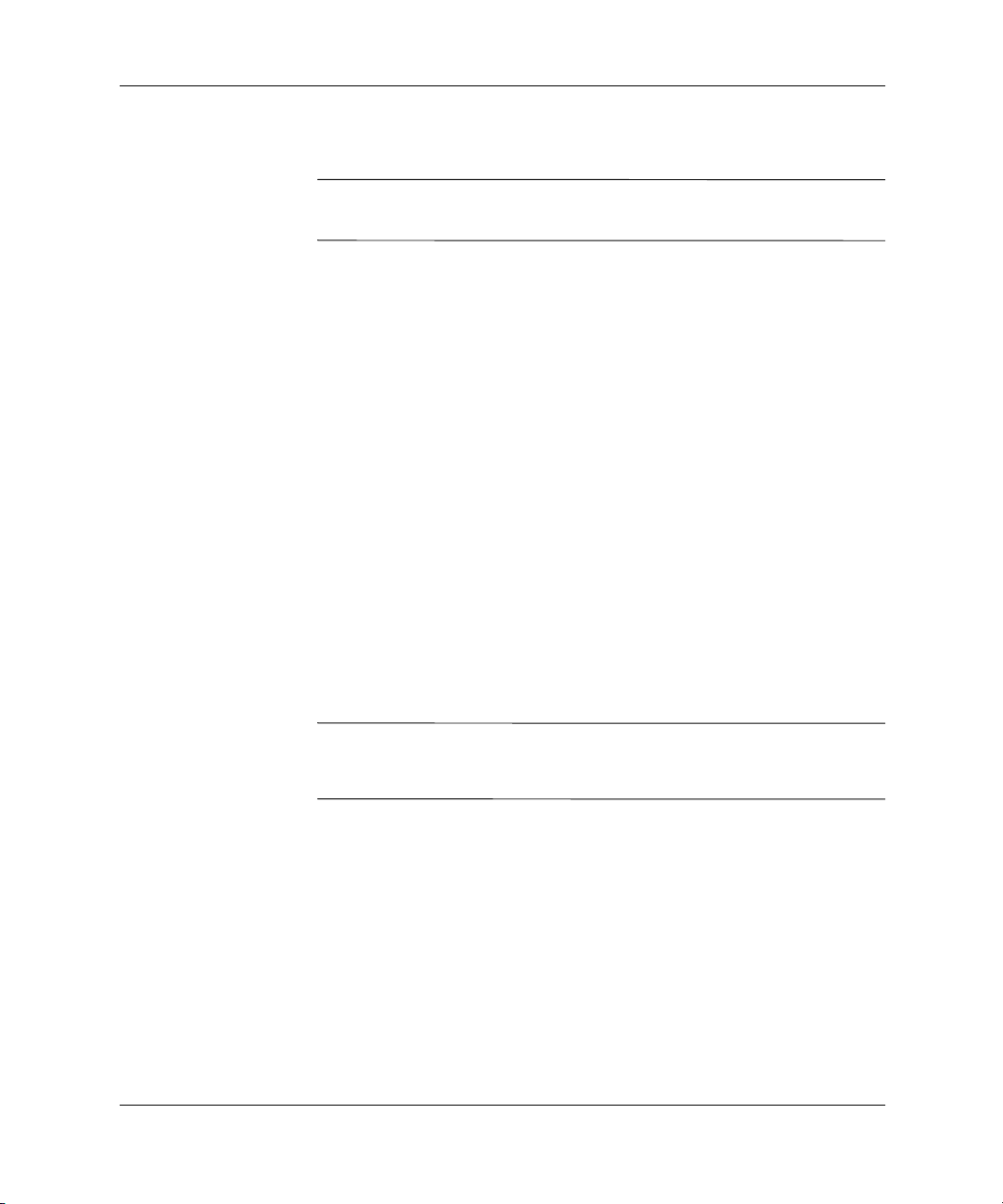
Inovace hardwaru
Zámek počítačové skříně
Zámek počítačové skříně je volitelná funkce, která je součástí pouze
✎
vybraných modelů.
Zámek počítačové skříně je ovládán prostřednictvím softwaru a hesla
pro nastavení. Tento zámek zabraňuje neoprávněnému přístupu
k interním komponentám počítače. Počítač se dodává se zámkem
počítačové skříně v odemknuté pozici. Další informace o zamykání
tohoto zámku jsou uvedeny v příručce Desktop Management (Správa
stolního počítače).
Použití bezpečnostního klíče (Smart Cover FailSafe Key)
Je-li zapnutý zámek počítačové skříně a nemůžete zadat heslo,
které by jej vyřadilo, budete k otevření krytu počítače potřebovat
bezpečnostní klíč. Tento klíč je nutné použít, nastane-li některá
z následujících situací:
výpadek napájení,
■
selhání při spouštění,
■
selhání některé součásti osobního počítače (například procesoru
■
nebo zdroje),
zapomenutí hesla.
■
UPOZORNĚNÍ: Bezpečnostní klíč je speciální nástroj, který můžete
Ä
získat od společnosti Compaq. Připravte se proto předem a objednejte
si tento klíč dříve, než jej budete potřebovat.
Bezpečnostní klíč můžete získat některým z následujících způsobů:
Kontaktujte autorizovaného prodejce nebo poskytovatele služeb
■
společnosti Compaq.
Přečtěte si informace o objednávání na webovém serveru
■
společnosti Compaq (
Zavolejte na příslušné telefonní číslo uvedené v záruční smlouvě.
■
Referenční příručka k hardwaru 2–3
www.compaq.com
).
Page 15
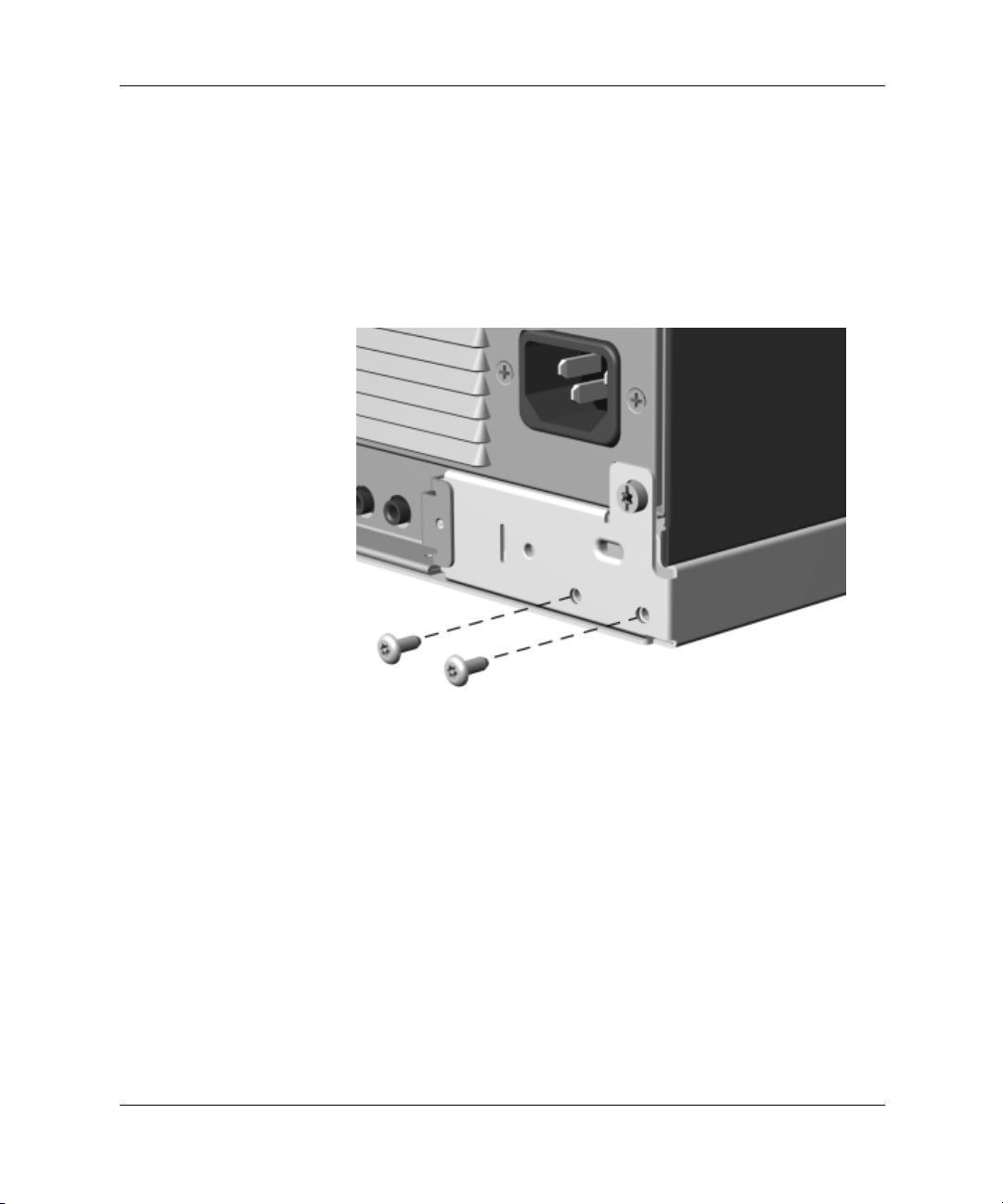
Inovace hardwaru
Otevření krytu počítače:
1. Vypněte počítač a všechna externí zařízení.
2. Odpojte napájecí kabel od elektrické sítě a odpojte také všechna
externí zařízení.
3. Pomocí bezpečnostního klíče odstraňte dva pojistné šrouby
připevňující zámek ke skříni počítače.
Vyšroubování šroubů zámku počítačové skříně
4. Odeberte zámek počítačové skříně.
Zámek počítačové skříně znovu nasadíte tak, že ho zašroubujete
příslušnými pojistnými šrouby.
2–4 Referenční příručka k hardwaru
Page 16
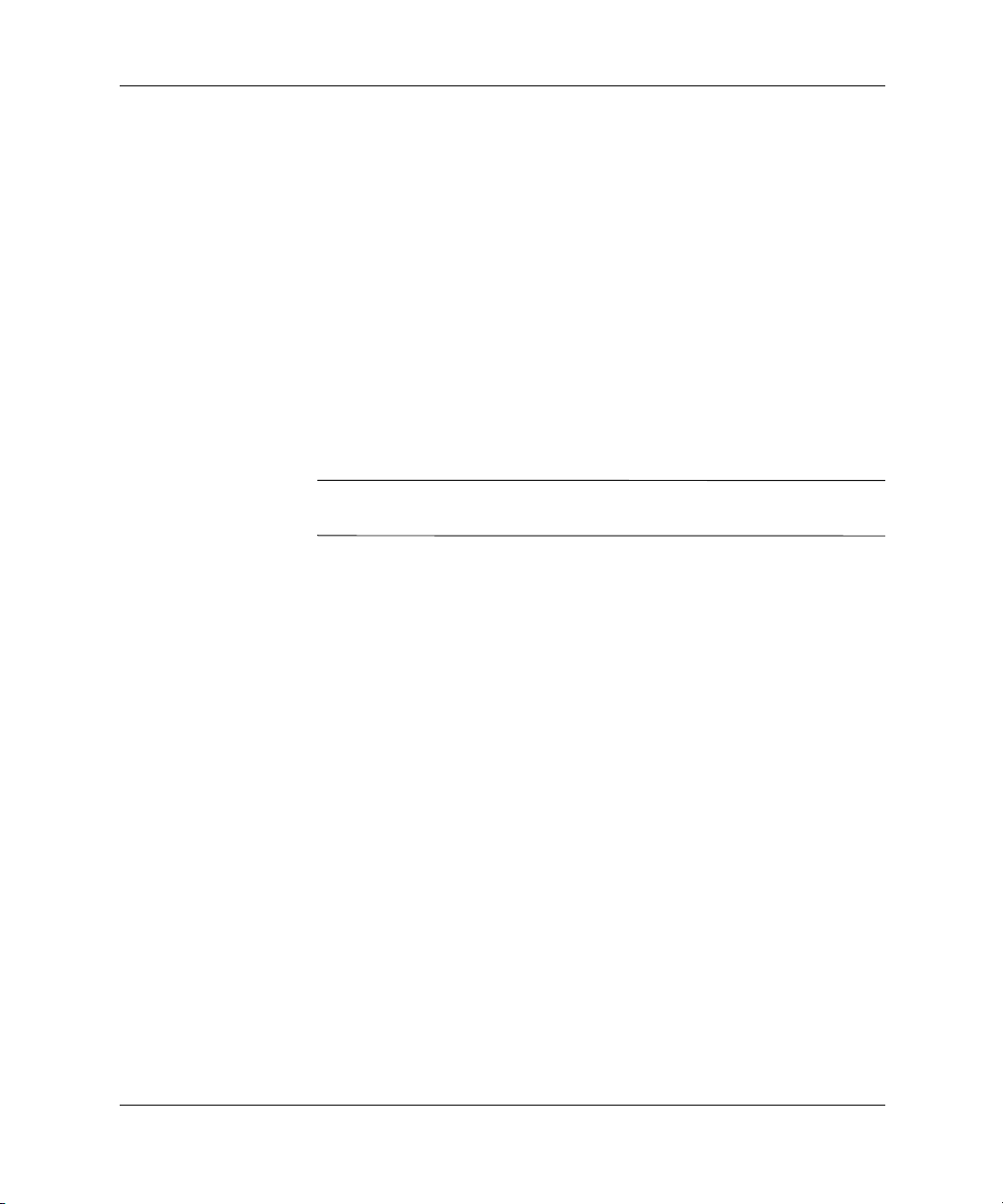
Odstranění krytu počítače
Chcete-li nainstalovat přídavné zařízení, je nutné nejdříve odstranit
kryt počítače a získat tak přístup k vnitřním součástem. Snadno
otvíratelné západky krytu umístěné po obou stranách počítače
umožňují jednoduché odstranění krytu bez použití nástrojů.
Při odstraňování krytu postupujte takto:
1. Pokud je zajištěn zámek počítačové skříně, přečtěte si předchozí
část popisující zámek počítačové skříně, nebo zámek odemkněte
pomocí nástroje Computer Setup.
2. Vypněte počítač a všechna externí zařízení.
3. Odpojte napájecí kabel od elektrické sítě a odpojte také všechna
externí zařízení.
VAROVÁNÍ: Před odstraněním krytu počítače zkontrolujte, zda je
Å
počítač vypnutý a zda je napájecí kabel odpojen od elektrické sítě.
4. Stisknutím tlačítek po obou stranách čelního krytu uvolněte
západky krytu.
Inovace hardwaru
Referenční příručka k hardwaru 2–5
Page 17
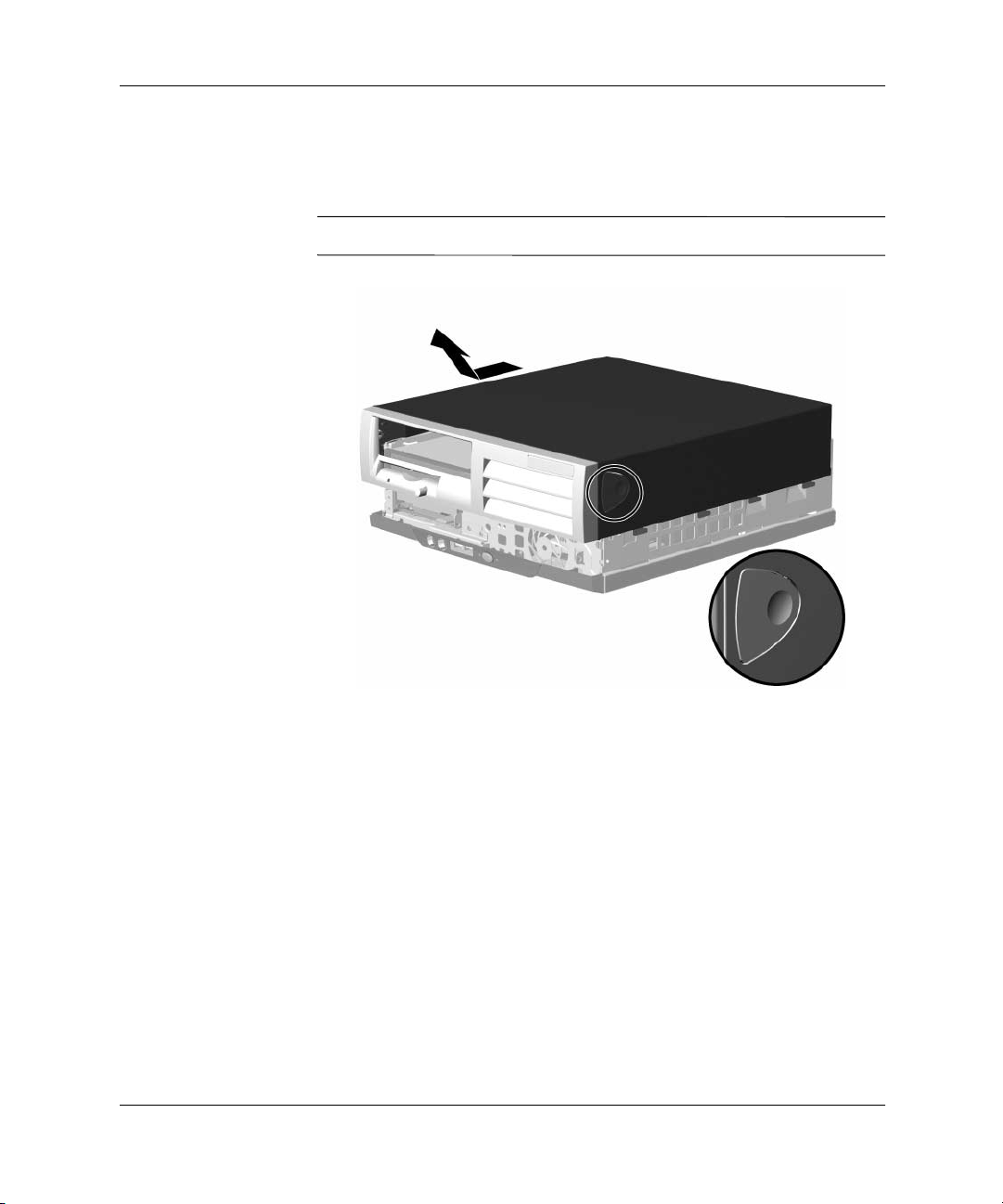
Inovace hardwaru
5. Při vysunování krytu směrem dopředu uvolněte tlačítka
a nechejte je vrátit se do původní polohy. Poté kryt zvedněte
a odejměte.
Chcete-li kryt vrátit zpět, postupujte v opačném pořadí.
✎
Odstranění krytu počítače
2–6 Referenční příručka k hardwaru
Page 18
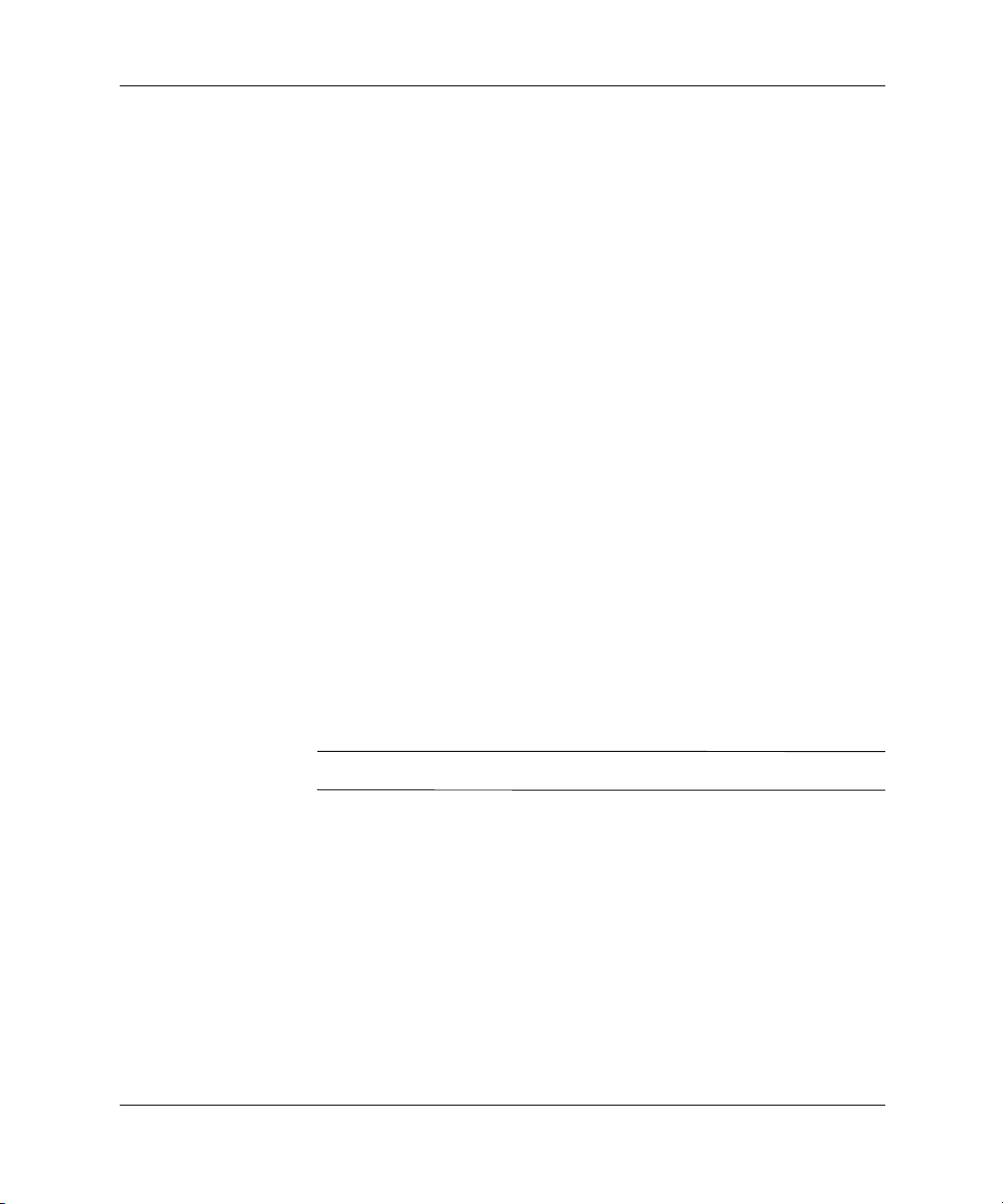
Instalace přídavné paměti
Počítač je dodáván s paměťovými moduly DIMM (Dual Inline
Memory Module) paměti DDR-SDRAM (Double Data Rate
Synchronous Dynamic Random Access Memory).
Paměťové moduly DIMM
Paměťové patice na systémové desce lze osazovat standardními
paměťovými moduly DIMM. Tyto patice jsou již osazeny nejméně
jedním paměťovým modulem. Při rozšiřování paměti na maximální
podporovanou kapacitu bude pravděpodobně nutné vyměnit předem
nainstalovaný paměťový modul DIMM za modul DIMM s vyšší
kapacitou.
Paměťové moduly DIMM typu DDR-SDRAM
Pro správnou funkci systému je nutné, aby v případě, že systém
podporuje moduly DIMM typu DDR-SDRAM, byly použity
standardní 184kolíkové moduly DIMM typu DDR-SDRAM bez
vyrovnávací paměti (s napětím 2,5 V) kompatibilní s typem PC 1600
s rychlostí 200 MHz nebo typem PC 2100 s rychlostí 266 MHz.
Paměťové moduly DIMM typu DDR-SDRAM musí podporovat
čekací dobu CAS Latency 2 nebo 2,5 (CL = 2 nebo CL = 2,5). Musí
také obsahovat povinné informace SPD rady JEDEC. Moduly DIMM
konstruované s pamětí SDRAM x4 nejsou podporovány. Systém
nebude možné při použití nepodporovaných modulů DIMM spustit.
Inovace hardwaru
Čipová sada Intel 845-G nepodporuje paměť s funkcí ECC.
✎
Referenční příručka k hardwaru 2–7
Page 19
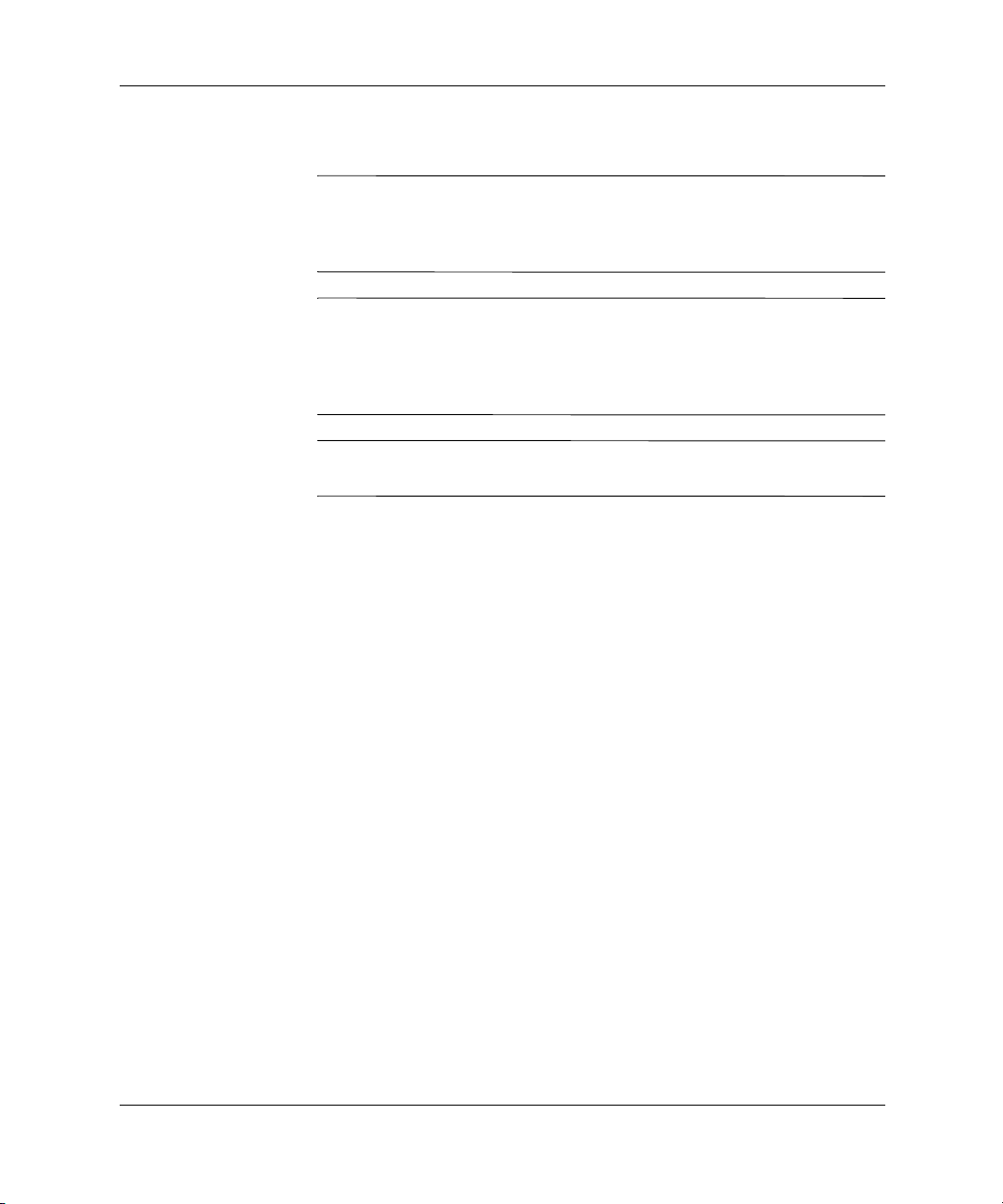
Inovace hardwaru
Instalace paměťových modulů DIMM typu DDR-SDRAM
UPOZORNĚNÍ: Patice pro paměťové moduly mají pozlacené kontakty.
Ä
Při rozšiřování paměti je důležité použít paměťové moduly
s pozlacenými kontakty, aby nedošlo ke korozi nebo oxidaci způsobené
stykem dvou různých kovů.
UPOZORNĚNÍ: Statická elektřina může způsobit poškození
Ä
elektronických součástí počítače nebo jeho doplňků. Před zahájením
následujících postupů se proto dotkněte uzemněného kovového
předmětu a odstraňte tak z těla elektrostatický náboj. Další informace
naleznete v Dodatku E – Vybití statické elektřiny.
UPOZORNĚNÍ: Při manipulaci s paměťovými moduly se nedotýkejte
Ä
vodivých kontaktů. Mohlo by dojít k poškození modulu.
1. Pokud je zajištěn zámek počítačové skříně, odemkněte jej pomocí
nástroje Computer Setup.
2. Řádně ukončete činnost operačního systému, vypněte počítač
a všechna externí zařízení a odpojte napájecí kabel od
elektrické sítě.
2–8 Referenční příručka k hardwaru
Page 20

3. Odstraňte kryt počítače.
4. Otočte pozici jednotky do vzpřímené polohy.
UPOZORNĚNÍ: Před manipulací s touto částí zkontrolujte polohu všech
Ä
kabelů a vodičů, aby nedošlo k jejich poškození.
Inovace hardwaru
Vyklopení pozice jednotky
5. Vyhledejte patice pro paměťové moduly.
VAROVÁNÍ: Riziko popálení horkými předměty snížíte, nebudete-li se
Å
dotýkat vnitřních součásti systému dříve, než vychladnou.
Referenční příručka k hardwaru 2–9
Page 21

Inovace hardwaru
6. Otevřete obě západky patice paměťového modulu 1 azasuňte
paměťový modul do patice 2.
Instalace paměťového modulu DIMM
7. Nejprve modul nainstalujte do patice nejbližší předinstalovanému
modulu a další moduly instalujte v pořadí číslování patic.
8. Paměťový modul lze zasunout pouze jedním směrem. Přiložte
zářez v modulu k výstupku paměťové patice. Zatlačte modul
směrem dolů do patice a zatlačte západky směrem dovnitř tak,
aby byl modul zcela zasunut a řádně usazen 3.
9. Opakujte kroky 6 až 8 pro všechny další moduly, které chcete
instalovat.
10. Vraťte kryt počítače na původní místo.
11. Pokud používáte zámek počítačové skříně (Smart Cover Lock),
znovu ho zamkněte pomocí nástroje Computer Setup.
Počítač by měl při příštím zapnutí automaticky rozpoznat
přídavnou paměť.
2–10 Referenční příručka k hardwaru
Page 22

Vyjmutí modulu rozšiřovacích karet
Chcete-li vyjmout modul rozšiřovacích karet, postupujte následujícím
způsobem:
1. Pokud je zajištěn zámek počítačové skříně, odemkněte jej pomocí
nástroje Computer Setup.
2. Vypněte počítač a všechna externí zařízení.
3. Odpojte napájecí kabel od elektrické sítě a odpojte všechna
externí zařízení připojená k modulu rozšiřovacích karet.
4. Odstraňte kryt počítače.
5. Odpojte všechny kabely připojené k rozšiřovacím kartám.
6. Vytáhněte modul rozšiřovacích karet ze skříně směrem nahoru
a celý jej vyjměte.
Inovace hardwaru
Vyjmutí modulu rozšiřovacích karet
Při nasazování modulu rozšiřovacích karet zkontrolujte, zda výstupek
✎
na svorce zapadá do štěrbiny na straně napájecího zdroje.
Referenční příručka k hardwaru 2–11
Page 23

Inovace hardwaru
Instalace rozšiřovací karty
Počítač obsahuje dvě rozšiřovací patice PCI 1. Do každé patice je
možné vložit rozšiřovací kartu dlouhou až 17,46 cm. Instalace
rozšiřovací karty:
1. Pokud je zajištěn zámek počítačové skříně, odemkněte jej pomocí
nástroje Computer Setup.
2. Vypněte počítač a všechna externí zařízení.
3. Odpojte napájecí kabel od elektrické sítě a odpojte také všechna
externí zařízení.
4. Odstraňte kryt počítače.
5. Vyjměte modul rozšiřovacích karet a určete patici, do které
chcete rozšiřovací kartu zasunout.
Umístění rozšiřovacích patic v modulu rozšiřovacích karet
2–12 Referenční příručka k hardwaru
Page 24

Inovace hardwaru
6. Vyšroubujte šrouby, kterými je kryt pro rozšiřovací patici
připevněn k modulu.
7. Vysuňte kryt z modulu.
Vyjmutí krytu pro rozšiřovací patici
Referenční příručka k hardwaru 2–13
Page 25

Inovace hardwaru
8. Nainstalujte rozšiřovací kartu.
Instalace rozšiřující karty
Při instalaci rozšiřovací karty zkontrolujte, zda je zarovnána
✎
s rohovým držákem, a zatlačte na ni dostatečně silně, aby došlo
k usazení celého konektor v patici.
9. Nasazením a utažením přidržovacích šroubů kartu zajistěte.
2–14 Referenční příručka k hardwaru
Page 26

Vyjmutí karty AGP
Úzkoprofilová karta AGP (Accelerated Graphics Port) s napětím
1,5 V může být nainstalována v patici AGP na systémové desce.
Chcete-li kartu AGP z této patice odebrat, postupujte podle
následujících kroků:
1. Pokud je zajištěn zámek počítačové skříně, odemkněte jej pomocí
nástroje Computer Setup.
2. Vypněte počítač a všechna externí zařízení.
3. Odpojte napájecí kabel od elektrické sítě a odpojte také všechna
externí zařízení.
4. Odstraňte kryt počítače (informace naleznete v této kapitole
v části Odstranění krytu počítače).
5. Vyjměte modul rozšiřovacích karet (informace naleznete v této
kapitole v části Vyjmutí modulu rozšiřovacích karet).
6. Najděte kartu AGP na systémové desce.
7. Vyšroubujte šrouby z horní části držáku karty AGP.
Inovace hardwaru
8. Vyjměte kartu AGP.
Referenční příručka k hardwaru 2–15
Page 27

Inovace hardwaru
Vyjmutí karty AGP
Chcete-li kartu AGP vrátit zpět, postupujte v opačném pořadí.
2–16 Referenční příručka k hardwaru
Page 28

Pozice jednotek
Inovace hardwaru
Pozice jednotek u provedení typu stolní počítač
1 Interní 3,5palcová pozice o třetinové výšce pro standardní
jednotku pevného disku
2 5,25palcová pozice pro volitelné jednotky
3 Standardní 3,5palcová disketová jednotka s kapacitou 1,44 MB
o třetinové výšce
Chcete-li ověřit typ, velikost a kapacitu paměťových zařízení
nainstalovaných v počítači, spusťte nástroj Compaq Computer Setup.
Další informace naleznete v
Referenční příručka k hardwaru 2–17
Příručce k nástroji Computer Setup (F10)
.
Page 29

Inovace hardwaru
Instalace přídavných jednotek
Počítač má dvě externí pozice pro jednotky. První obsahuje předem
nainstalovanou disketovou jednotku.
Při instalaci přídavných jednotek dodržujte tato základní pravidla:
Optimální výkon zajistíte připojením jednotek pevných disků
■
k primárnímu řadiči. Rozšiřující zařízení, jako jsou optické
jednotky, páskové jednotky IDE a disketové jednotky, připojujte
k sekundárnímu řadiči pomocí 80žilového kabelu IDE.
Do pozice o poloviční výšce můžete nainstalovat jednotku
■
o poloviční nebo třetinové výšce.
Správné vyrovnání jednotek v modulu je třeba zajistit pomocí
■
vodicích šroubů. Společnost Compaq dodává vodicí šrouby navíc,
které jsou umístěny v přední části skříně počítače za čelním
krytem. Některá volitelná zařízení používají metrické šrouby.
Šrouby dodávané společností Compaq jsou černé.
UPOZORNĚNÍ: Ztrátě dat a poškození počítače nebo disku zabráníte
dodržováním následujících pravidel:
Ä
Před vložením nebo vyjmutím pevného disku ukončete řádně práci
■
v operačním systému a vypněte počítač. Pevný disk nevyjímejte,
pokud je počítač zapnutý nebo v úsporném režimu.
Před manipulací s diskem odstraňte z těla elektrostatický náboj.
■
Během manipulace se nedotýkejte konektoru. Další informace
o předcházení škodám způsobeným statickou elektřinou naleznete
v Dodatku E – Vybití statické elektřiny.
S jednotkou zacházejte opatrně, neupusťte ji.
■
Při vkládání jednotky do pozice nepoužívejte nadměrnou sílu.
■
Pevný disk nevystavujte extrémním teplotám, zabraňte kontaktu
■
s tekutinami a produkty vyzařujícími magnetické pole, jako jsou
monitory a reproduktory.
Inovace jednotky pevného disku
3,5palcová jednotka pevného disku je umístěna na pravé straně
počítače. K vyjmutí a výměně jednotky slouží následující postup:
1. Pokud je zajištěn zámek počítačové skříně, odemkněte jej pomocí
nástroje Computer Setup.
2. Vypněte počítač a všechna externí zařízení.
2–18 Referenční příručka k hardwaru
Page 30

Inovace hardwaru
3. Odpojte napájecí kabel od elektrické sítě.
4. Odstraňte kryt počítače.
5. Odpojte napájecí kabel 1 a datový kabel 2 na zadní straně jednotky.
Odpojení kabelů od pevného disku
6. Vytáhněte uvolňovací západku z jednotky.
7. Vysuňte jednotku směrem dozadu a vyjměte ji.
Vyjmutí pevného disku (pohled zezadu)
Referenční příručka k hardwaru 2–19
Page 31

Inovace hardwaru
Při výměně pevného disku vyšroubujte šrouby ze staré jednotky
✎
a našroubujte je na novou. Šrouby jsou umístěny na kolejničkách
jednotky.
Jestliže počítač nainstalovanou jednotku pevného disku automaticky
✎
nerozpozná, přečtěte si informace uvedené v Dodatku B – Pokyny
k instalaci jednotky pevného disku.
UPOZORNĚNÍ: Ztrátě dat a poškození počítače nebo disku zabráníte
dodržováním následujících pravidel:
Ä
Při vkládání nebo vyjímání pevného disku vypněte počítač. Pevný
■
disk nevyjímejte, pokud je počítač zapnutý nebo v úsporném režimu.
Před manipulací s diskem odstraňte z těla elektrostatický náboj.
■
Během manipulace se nedotýkejte konektoru. Další informace
o předcházení škodám způsobeným statickou elektřinou naleznete
v Dodatku E – Vybití statické elektřiny.
S jednotkou zacházejte opatrně, neupusťte ji.
■
Při vkládání jednotky do pozice nepoužívejte nadměrnou sílu.
■
Pevný disk nevystavujte extrémním teplotám, zabraňte kontaktu
■
s tekutinami a produkty vyzařujícími magnetické pole, jako jsou
monitory a reproduktory.
Posíláte-li jednotku poštou, zabalte ji do ochranné bublinkové fólie
■
nebo jiného vhodného obalu a balíček označte štítkem „Křehké:
Zacházejte opatrně.“
Vyjmutí optické jednotky
UPOZORNĚNÍ: Před vyjmutím z počítače je třeba z jednotek odebrat
Ä
veškerá vyměnitelná média.
Optickou jednotkou je jednotka CD-ROM, CD-RW nebo DVD-ROM.
✎
1. Pokud je zajištěn zámek počítačové skříně, odemkněte jej pomocí
nástroje Computer Setup.
2. Vypněte počítač a všechna externí zařízení.
3. Odpojte napájecí kabel od elektrické sítě.
4. Odstraňte kryt počítače.
2–20 Referenční příručka k hardwaru
Page 32

Inovace hardwaru
5. Vyklopte modul jednotek do vzpřímené polohy.
6. Odpojte zvukový, napájecí a datový kabel. Druhý konec
zvukového kabelu je třeba ponechat připojený ke zvukovému
konektoru na systémové desce.
7. Vytáhněte z jednotky uvolňovací západku 1.
8. Vysuňte jednotku do přední části modulu jednotek 2 a vytáhněte
ji z počítače 3.
Vyjmutí optické jednotky
Chcete-li jednotku vrátit zpět, postupujte opačně.
Při výměně pevného disku vyšroubujte šrouby ze staré jednotky
✎
a našroubujte je na novou. Šrouby jsou umístěny na kolejničkách
jednotky.
Referenční příručka k hardwaru 2–21
Page 33

Inovace hardwaru
Instalace volitelné optické jednotky
Při instalaci volitelné optické jednotky postupujte následujícím
způsobem:
1. Pokud je v počítači nainstalována optická jednotka, vyjměte ji.
2. Do obou dolních otvorů na každé straně jednotky zašroubujte dva
vodicí šrouby.
UPOZORNĚNÍ: Jako vodicí šrouby používejte pouze šrouby o délce
Ä
5 mm. Delší šrouby mohou poškodit vnitřní součásti disku.
Instalace vodicích šroubů do optické jednotky
3. Nasaďte vodicí šrouby do štěrbin ve tvaru J. Zasuňte jednotku
směrem k přední části počítače.
Zkontrolujte, zda pružinová zajišťovací páčka jednotku správně
✎
zabezpečuje.
2–22 Referenční příručka k hardwaru
Page 34

Inovace hardwaru
4. Zvedněte pozici jednotky do vzpřímené polohy a připojte plochý
pásový kabel a zvukový kabel k systémové desce.
Připojení plochého pásového kabelu a zvukového kabelu
5. Napájecí kabel 1, plochý pásový kabel 2 a zvukový kabel 3
připojte k zadnímu panelu optické jednotky.
6. Vraťte pozici jednotky do obvyklé polohy.
Připojení plochého pásového kabelu, zvukového a napájecího
kabelu k optické jednotce
Referenční příručka k hardwaru 2–23
Page 35

Inovace hardwaru
7. V případě potřeby vyjměte výplň čelního krytu.
8. Vraťte kryt počítače na původní místo.
9. Systém jednotku automaticky rozpozná a provede konfiguraci počítače.
UPOZORNĚNÍ: Provádíte-li servisní práce, vždy se při sestavování
Ä
počítače ujistěte, zda jsou všechny kabely správně připojeny. Při
nesprávném zapojení kabelů může dojít k poškození počítače.
Používání multifunkční pozice
V některých počítačích v provedení Small Form Factor je předem
nainstalována multifunkční pozice. Jedná se o zvláštní pozici
jednotky podporující různé volitelné vyměnitelné jednotky o výšce
12,7 mm, včetně následujících:
optická jednotka s 24násobnou rychlostí pro multifunkční pozici,
■
optická jednotka s 8násobnou rychlostí s možností čtení paměti
■
RAM pro multifunkční pozici,
optická jednotka pro multifunkční pozici,
■
Pevný disk s funkcí SMART pro multifunkční pozici
■
UPOZORNĚNÍ: Ztrátě dat a poškození počítače nebo jednotky můžete
zabránit dodržováním následujících pravidel:
Ä
Před vkládáním nebo vyjímáním pevného disku ukončete všechny
■
aplikace a operační systém a vypněte počítač. Pevný disk
nevyjímejte, pokud je počítač zapnutý nebo v úsporném režimu.
Před manipulací s diskem odstraňte z těla elektrostatický náboj.
■
Během manipulace se nedotýkejte konektoru.
Před cestováním, přepravou, skladováním nebo vyjímáním jiné
■
jednotky než pevného disku se přesvědčte, že v jednotce není
vloženo médium, například disk CD-ROM nebo DVD-ROM, a že je
podavač média zasunutý.
S jednotkou zacházejte opatrně, neupusťte ji.
■
Při vkládání jednotky do pozice nepoužívejte nadměrnou sílu.
■
Pevný disk nevystavujte extrémním teplotám, zabraňte kontaktu
■
s tekutinami a produkty vyzařujícími magnetické pole, jako jsou
monitory a reproduktory.
Posíláte-li jednotku poštou, zabalte ji do ochranné bublinkové fólie
■
nebo jiného vhodného obalu a balíček označte štítkem „Křehké:
Zacházejte opatrně.“
2–24 Referenční příručka k hardwaru
Page 36

Inovace hardwaru
Jednotky pro multifunkční pozici připojitelné za provozu
UPOZORNĚNÍ: Poškození počítače, jednotky a dat uložených na jednotce
můžete zabránit dodržováním následujících pravidel:
Ä
Před vkládáním nebo vyjímáním pevného disku vypněte počítač.
■
Pevný disk nikdy nevyjímejte, pokud je počítač zapnutý nebo
se nachází v úsporném režimu. Chcete-li se ujistit, že se počítač
nenachází v úsporném režimu, zapněte jej a potom jej vypněte.
Pokud je vpočítači nainstalována prodejní verze systému Windows 98
■
nebo WindowsNT 4.0 bez rozšíření programového vybavení od
společnosti Compaq, vypněte před vkládáním nebo vyjímáním
jakékoli jednotky počítač.
V počítači s předem nainstalovaným operačním systémem dodaným
společností Compaq můžete vložit nebo vyjmout libovolnou jednotku
kromě pevného disku bez ohledu na to, zda je počítač zapnutý,
vypnutý nebo se nachází v úsporném režimu.
Rozdělení a formátování pevného disku pro multifunkční pozici
1. Ukončete všechny aplikace a operační systém a vypněte počítač.
2. Vložte pevný disk do multifunkční pozice způsobem popsaným
v části Vložení jednotky do multifunkční pozice.
3. Zapněte počítač. Postupujte podle níže uvedených pokynů pro
daný operační systém:
Systém Windows 2000 Professional, Windows XP Professional nebo Windows XP Home
1. Pravým tlačítkem myši klepněte na ikonu Tento počítač a potom
klepněte na tyto položky: Spravovat > Správa disků.
2. Vyberte pevný disk v multifunkční pozici.
3. V nabídce Partition (Oddíl) klepněte na příkaz Create (Vytvořit).
Pozorně si přečtěte dotazy na obrazovce a odpovězte na ně.
Další informace naleznete v nápovědě online ke konzole MMC
(Microsoft Management Console ) (spusťte konzolu MMC a klepněte
na tyto položky: Akce > Nápověda).
Referenční příručka k hardwaru 2–25
Page 37

Inovace hardwaru
Vyjmutí zabezpečovacího šroubu multifunkční pozice
Použitím zabezpečovacího šroubu multifunkční pozice vyřadíte
z provozu vysouvací páčku multifunkční pozice a jednotku vloženou
do multifunkční pozice nebude možné vyjmout.
Chcete-li jednotku vloženou do multifunkční pozice vyjmout,
je nutné nejdříve pomocí speciálního šroubováku Torx (bude vám
dodán) vyjmout zabezpečovací šroub (pokud je použit).
Vyjmutí zabezpečovacího šroubu multifunkční pozice
Vložení jednotky do multifunkční pozice
1. Před vkládáním nebo vyjímáním pevného disku ukončete
všechny aplikace a operační systém a vypněte počítač.
2. Vyjměte z jednotky všechna vyměnitelná média, například
disk CD-ROM.
2–26 Referenční příručka k hardwaru
Page 38

Inovace hardwaru
3. Otočte jednotku horní částí směrem nahoru a konektorem
jednotky směrem k počítači, zasuňte jednotku do multifunkční
pozice a silně na ni zatlačte tak, aby došlo k řádnému usazení
konektoru.
Vložení jednotky do multifunkční pozice
Nelze-li zařízení spustit, přesvědčte se, zda jsou v systému
nainstalovány potřebné ovladače zařízení. Nejsou-li ovladače
k dispozici, můžete je zdarma stáhnout z webového serveru
společnosti Compaq na adrese www.compaq.com.
Vyjmutí jednotky z multifunkční pozice
1. Před vkládáním nebo vyjímáním pevného disku ukončete
všechny aplikace a operační systém a vypněte počítač.
2. Pokud je použit zabezpečovací šroub multifunkční pozice,
vyjměte jej. Pokyny k odebrání zabezpečovacího šroubu
multifunkční pozice naleznete v části Vyjmutí zabezpečovacího
šroubu multifunkční pozice.
Referenční příručka k hardwaru 2–27
Page 39

Inovace hardwaru
3. Posunutím vysouvací páčky směrem doleva vysuňte jednotku
z multifunkční pozice.
Vyjmutí jednotky z multifunkční pozice
2–28 Referenční příručka k hardwaru
Page 40

A
Technické údaje
Počítač Compaq Evo v provedení Small Form Factor
Rozměry provedení Desktop
Výška
Šířka
Hloubka
Přibližná hmotnost 20,0 liber 9,1 kg
Povolené zatížení (maximální rozložené zatížení) 100,0 liber 45,5 kg
Teplotní rozsah
Provozní
Mimo provoz
Relativní vlhkost (nekondenzovaná)
Provozní
Mimo provoz
Maximální nadmořská výška (bez vlivu tlaku)
Provozní
Mimo provoz
Provozní teplota se snižuje o 1,0°C na 300 m do nadmořské výšky 3 000 m. Je třeba se
✎
vyhnout přímému nepřetržitému slunečnímu záření. Maximální rychlost změny je 10°C/hod.
Horní limit může být omezen typem a počtem nainstalovaných možností.
Zdroj napájení
Rozsah provozního napětí
Jmenovitý rozsah napětí
Jmenovitý kmitočet sítě
Tento systém používá aktivní napájecí zdroj s opravným činitelem v celém rozsahu, díky
✎
kterému je výrazně snížena amplituda a harmonické napětí vstupního proudu. Není nutné
používat přepínač vstupního napětí.
3,8 palců
13,1 palců
14,6 palců
50° až 95°F
-22° až 140°F
10–90 %
5–95 %
10 000 stop
30 000 stop
90–264 V
100–240 V stř.
50–60 Hz
9,7 cm
33,3 cm
37,1 cm
10° až 35°C
-30° až 60°C
10–90 %
5–95 %
3 048 m
9 144 m
90–264 V
100–240 V stř.
50–60 Hz
Referenční příručka k hardwaru A–1
Page 41

Technické údaje
Počítač Compaq Evo v provedení Small Form Factor
Příkon 175 W 175 W
Jmenovitý vstupní proud (maximální) 3 A při 100 V 1,5 A při 200 V
Tepelné vyzařování
Maximální
Nominální
920 BTU/hod.
460 BTU/hod.
232 kg-cal/hod.
116 kg-cal/hod.
A–2 Referenční příručka k hardwaru
Page 42

B
Pokyny k instalaci jednotky pevného disku
Použití funkce Cable-Select se zařízeními Ultra ATA
Společnost Compaq dodává přídavné jednotky společně se speciálním
kabelem. Při konfiguraci jednotky se využívá funkce cable-select,
která jednotku rozpozná jako zařízení 0 (hlavní jednotka) nebo
zařízení 1 (podřízená jednotka).
Zařízení 1 je jednotka připojená k prostřednímu konektoru kabelu.
Zařízení 0 je jednotka připojená ke koncovému konektoru kabelu
(platí pouze u 80žilových kabelů ATA). Příklad kabelu Ultra ATA
naleznete v části Pokyny k instalaci zařízení Ultra ATA v tomto
dodatku.
Všechny jednotky pevného disku dodávané společností Compaq jsou
vybaveny můstky nastavenými do režimu cable-select, není tedy
nutné provádět na stávajících ani přídavných jednotkách žádné změny
nastavení můstků. Pokud jste si zakoupili jednotku pevného disku
u jiného výrobce, naleznete informace o správné instalaci
a konfiguraci kabelů v dokumentaci k této jednotce.
Chcete-li dosáhnout optimálního výkonu, použijte při instalaci
✎
druhého zařízení na primárním řadiči kabel Ultra ATA s 80 vodiči.
Tento kabel je standardně dodáván s vybranými modely.
Referenční příručka k hardwaru B–1
Page 43

Pokyny k instalaci jednotky pevného disku
Pokyny k instalaci zařízení Ultra ATA
Při instalaci přídavných jednotek Ultra ATA dodržujte
následující pokyny:
Pokud používáte více zařízení Ultra ATA a chcete dosáhnout
■
optimálního výkonu, doporučuje společnost Compaq rozdělit
tato zařízení mezi primární a sekundární kanál kabelu Ultra ATA.
Chcete-li k systémové desce připojit další zařízení, použijte další
kabel Ultra ATA.
Použijte kabel Ultra ATA s 80 vodiči, který splňuje následující
■
podmínky:
Jeho délka je maximálně 45 cm a vzdálenost mezi zařízením
❏
0 a zařízením 1 je maximálně 15 cm.
Kabel Ultra ATA s 80 vodiči
1 Konektor pro zařízení 0 (hlavní jednotka)
2 Konektor pro zařízení 1 (podřízená jednotka)
3 Konektor pro systémovou desku
Optimální výkon zajistíte připojením jednotek pevných disků
■
k primárnímu řadiči. Rozšiřující zařízení, jako jsou optické
jednotky ATA, páskové jednotky a disketové jednotky, připojujte
k sekundárnímu řadiči.
Do pozice poloviční výšky můžete nainstalovat jednotku
■
o poloviční nebo třetinové výšce.
Zašroubováním vodicích šroubů zajistěte správné vyrovnání
■
jednotky v modulu. Společnost Compaq dodává vodicí šrouby
navíc, které jsou umístěny v přední části skříně počítače za
čelním krytem. Některá přídavná zařízení používají metrické
šrouby M3. Metrické šrouby dodávané společností Compaq
jsou černé.
Pokud je ke kabelu připojeno pouze jedno zařízení, musí být
■
připojeno ke koncovému konektoru (konektor pro zařízení 0).
B–2 Referenční příručka k hardwaru
Page 44

Zařízení SCSI
V této části jsou uvedeny informace týkající se zařízení SCSI
a pokyny k jejich používání a instalaci.
Pokyny k používání zařízení SCSI
Při instalaci řídicích zařízení SCSI je nutné dodržovat následující
pravidla:
Jeden řadič Ultra SCSI podporuje až sedm zařízení SCSI na
■
jeden kanál.
Každý řadič Wide-Ultra SCSI, Ultra-Wide SCSI, Wide Ultra2
■
SCSI, Ultra 320 SCSI či Ultra 160 SCSI podporuje až 15 zařízení
SCSI na jeden kanál.
Pokud používáte více zařízení SCSI a chcete dosáhnout
■
optimálního výkonu, doporučuje společnost Compaq rozdělit
tato zařízení mezi kanál A a kanál B (pokud je k dispozici).
Doporučení týkající se kabelu pro zařízení SCSI:
■
Kroucená dvoulinka s maximální délkou 134,6 cm, kabel
❏
LVD s integrovaným terminátorem, maximálně 5 jednotek,
mezi nimiž je vzdálenost alespoň 13,4 cm.
Pokyny k instalaci jednotky pevného disku
U modelů v provedení Small Form Factor je jediným podporovaným
✎
kabelem kabel pro jedno zařízení.
Řadič SCSI vyžaduje pro každé nainstalované zařízení SCSI
■
jedinečné identifikační číslo (0 až 7 nebo 8 až 15). Řadič
rozpoznává zařízení SCSI spíše podle identifikačního čísla než
podle umístění. Přemístění zařízení SCSI v řetězci zařízení SCSI
z jedné pozice na jinou neovlivní komunikaci mezi řadičem
a tímto zařízením. V následujících bodech jsou uvedena
vyhrazená identifikační čísla zařízení SCSI a identifikační čísla,
která jsou k dispozici:
Číslo 0 je rezervováno pro primární jednotku pevného disku.
❏
Číslo 7 je vyhrazeno pro řadič.
❏
Čísla 1 až 6 a 8 až 15 jsou k dispozici pro všechna ostatní
❏
zařízení SCSI.
Referenční příručka k hardwaru B–3
Page 45

Pokyny k instalaci jednotky pevného disku
Každý řetězec zařízení SCSI musí být na obou koncích zakončen
■
(opatřen terminátorem). Zakončení lze realizovat prostřednictvím
některé z následujících metod:
Pomocí kabelu s integrovaným terminátorem. Tento kabel byl
❏
dodán s počítačem.
Pomocí kabelu se zakončovací rezistorovou zástrčkou
❏
v posledním konektoru.
Připojením zařízení SCSI s vlastním aktivovaným
❏
zakončením k poslednímu konektoru.
Připojením externího zařízení SCSI s vlastním aktivovaným
❏
zakončením k externímu konektoru SCSI na zadním panelu
počítače.
Všechna externí zařízení SCSI zapínejte před zapnutím počítače.
■
Jen tak je bude moci řadič SCSI rozpoznat.
K systému lze připojit kombinaci interních a externích zařízení
■
SCSI, jako jsou například jednotky pevného disku, páskové
jednotky a optické jednotky.
Společnost Compaq nedoporučuje kombinovat v jednom řetězci
■
nebo kanálu SCSI zařízení SCSI s různou šířkou pásma. Při
použití zařízení s různou šířkou pásma ve stejném řetězci nebo
kanálu bude rychlost přenosu dat záviset vždy na nejpomalejším
zařízení v řetězci. V jednom kanálu je možné kombinovat
zařízení Wide-Ultra2, Ultra 160 a Ultra 320. Zařízení typu
Narrow nepoužívejte v kanálu, kde je použito zařízení jiného
typu než Narrow.
Další informace o přídavných zařízeních SCSI naleznete
v dokumentaci k příslušnému zařízení nebo se můžete obrátit na
autorizovaného prodejce nebo poskytovatele služeb společnosti
Compaq.
UPOZORNĚNÍ: Kabely nesmí být vedeny v blízkosti otvorů pro
Ä
nasávání vzduchu do napájecího zdroje. Kabely vedené tímto
způsobem by mohly zamezit proudění vzduchu do napájecího zdroje
a způsobit tak jeho přehřátí.
B–4 Referenční příručka k hardwaru
Page 46

Pokyny k instalaci jednotky pevného disku
Pokyny pro instalaci přídavných zařízení SCSI
Pokud používáte v jednom systému jednotky pevného disku Ultra
✎
ATA i SCSI, bude systém spouštěn z jednotky Ultra ATA (pokud
nezměníte pořadí jednotek pro zavádění systému v nástroji Computer
Setup spuštěném pomocí klávesy F10).
Při výměně jednotky pevného disku by měla být nová jednotka
stejného typu jako původní jednotka. Jestliže vyměňujete jednotku
pevného disku Ultra ATA za jednotku SCSI, budete potřebovat
přídavnou sadu kabelů LVD (Low Voltage Differential) SCSI pro více
režimů.
V případě, že používáte pouze jednu jednotku pevného disku SCSI
a v počítači jsou k dispozici čtyři nebo více pozice, měli byste ji
nainstalovat do pozice 4.
Před instalací zařízení SCSI proveďte následující akce:
Ověřte identifikační číslo zařízení SCSI a v případě potřeby ho
■
nastavte na jedinečnou hodnotu. Informace naleznete v části
Pokyny k používání zařízení SCSI tohoto dodatku nebo
v dokumentaci k příslušnému zařízení.
Zjistěte, zda zařízení vyžaduje zapnutý či vypnutý terminátor.
■
V případě potřeby nastavte terminátor. Informace naleznete
v části Použití kabelu SCSI v tomto dodatku nebo v dokumentaci
k příslušnému zařízení.
Některá zařízení nemusí být vybavena zakončovacími můstky.
✎
U takových zařízení lze zakončení zajistit pouze kabelem opatřeným
terminátorem.
Externí zařízení SCSI zapínejte před zapnutím počítače. Tímto
způsobem může řadič na systémové desce rozpoznat externí zařízení
SCSI a automaticky je nastavit. Pokud je externí zařízení SCSI
připojeno ke konektoru pro externí zařízení SCSI na zadním panelu
počítače, stává se posledním zařízením v řetězci SCSI a musí být
zakončeno.
Referenční příručka k hardwaru B–5
Page 47

Pokyny k instalaci jednotky pevného disku
Řadiče SCSI
Vyberte si modely, jako jsou například pracovní stanice
s integrovaným řadičem Ultra 160 SCSI s jedním kanálem a interním
konektorem na systémové desce.
Kabely SCSI
Pozice jednotek v přední části jsou k dispozici pro instalaci či
připojení zařízení SCSI pro ukládání dat.
Použití kabelu SCSI
Vyberte si modely dodávané s kabelem SCSI pro více režimů, který
podporuje zařízení LVD (Low Voltage Differential) nebo zařízení
s jedním zakončením. Tento kabel umožňuje připojit do oblasti pozic
jednotek v přední části až tři zařízení SCSI (modely UATA kabel
SCSI nemají).
Kabel SCSI pro pět zařízení obsahující terminátor
Je možné, že kabel dodaný s vaším počítačem bude vypadat jinak než
✎
kabel znázorněný na obrázku (kabel pro pět zařízení).
U modelů v provedení Small Form Factor je jediným podporovaným
✎
kabelem kabel pro jedno zařízení.
Další informace o instalaci přídavných zařízení SCSI naleznete
v dokumentaci k příslušnému zařízení nebo se můžete obrátit na
autorizovaného prodejce nebo poskytovatele služeb společnosti
Compaq.
B–6 Referenční příručka k hardwaru
Page 48

Pokyny k instalaci jednotky pevného disku
Použití nástroje SCSISelect u zařízení SCSI
Hostitelský adaptér SCSI obsahuje nástroj SCSISelect, který slouží ke
konfiguraci hostitelského adaptéru a spouštění nástrojů pro práci
s disky SCSI. Spuštění nástroje SCSISelect:
V popisném režimu POST: Jakmile se v průběhu testu POST
■
zobrazí zpráva Press <Ctrl><A> for SCSISelect Utility
(Pro spuštění nástroje SCSISelect stiskněte kombinaci kláves
CTRL+A), stiskněte kombinaci kláves
V tichém režimu POST: Jakmile se zobrazí obrazovka s logem
■
společnosti Compaq, stiskněte libovolnou klávesu. Obrazovka
s logem zmizí. Ihned po opuštění obrazovky s logem spusťte
stisknutím kombinace kláves
Zobrazí se nabídka s následujícími možnostmi:
Configure/View Host Adapter Settings
■
(Konfigurovat nebo zobrazit nastavení hostitelského adaptéru)
SCSI Bus Interface Definitions
❏
(Definice rozhraní sběrnice SCSI)
Host Adapter SCSI ID (ID hostitelského adaptéru SCSI)
◆
CTRL+A
CTRL+A
.
nástroj SCSISelect.
SCSI Parity Checking (Kontrola parity SCSI)
◆
Host Adapter SCSI Termination (Zakončení
◆
hostitelského adaptéru SCSI)
Additional Options (Další možnosti)
❏
Boot Device Options (Možnosti zařízení pro spuštění)
◆
SCSI Device Configuration (Konfigurace zařízení SCSI)
◆
Advanced Configuration Options (Další možnosti
◆
konfigurace)
SCSI Disk Utilities (Nástroje pro práci s diskem SCSI)
■
Vypíše seznam všech zařízení SCSI a jejich identifikačních čísel.
Další informace týkající se konfigurace stavu zobrazení zpráv
✎
testu POST naleznete v Příručce k nástroji Computer Setup (F10)
na disku CD-ROM Compaq Documentation Library
(Knihovna dokumentů společnosti Compaq).
Referenční příručka k hardwaru B–7
Page 49

Pokyny k instalaci jednotky pevného disku
Volba možností pro jednotku Quiet Drive
Jednotka Quiet Drive je volitelnou funkcí a je dodávána pouze
✎
k některým typům počítačů (pouze jednotky Ultra ATA).
Pokud je počítač vybaven jednotkou Quiet Drive nebo se tuto
jednotku rozhodnete nainstalovat, můžete ji nastavit do režimu
Quiet (Tichý režim) nebo Performance (Výkon) (výchozí nastavení).
V klidovém stavu vydává jednotka Quiet Drive o 4 dB (decibely)
nižší úroveň akustického hluku než standardní jednotka. Pokud
jednotka pracuje v režimu Quiet, vydává při čtení a zápisu dat
přibližně o 7 dB nižší úroveň akustického hluku než standardní
jednotka.
Při provozu v režimu Quiet nepodává jednotka maximální výkon.
✎
Plného výkonu jednotky lze dosáhnout nastavením do režimu
Performance.
Chcete-li zjistit, zda počítač obsahuje jednotku Quiet Drive nebo
chcete aktivovat režim Quiet, postupujte podle následujících kroků:
1. Spusťte nebo restartujte počítač. Pokud pracujete v systému
Windows, klepněte na následující položky: Start > Vypnout >
Restartovat.
2. Jakmile se v pravém dolním rohu obrazovky zobrazí zpráva F10
.
= Setup (F10 = Nastavení), stiskněte klávesu
Klávesu
✎
zobrazena. V opačném případě bude možné získat k nástroji přístup
až po restartování počítače.
3. Ze seznamu vyberte požadovaný jazyk a stiskněte klávesu
4. V hlavní nabídce nástroje Computer Setup se zobrazí pět položek.
Pomocí kláves se šipkami nebo klávesy TAB zvolte postupně
položky Storage (Uložení dat) > Device Configuration
(Konfigurace zařízení).
5. Vyberte jednotku ze seznamu zařízení. Stiskněte klávesu
B–8 Referenční příručka k hardwaru
je třeba stisknout v době, kdy je na obrazovce tato zpráva
F10
F10
ENTER
ENTER
.
.
Page 50

Pokyny k instalaci jednotky pevného disku
6. Vyberte položky Quiet Drive (Jednotka Quiet Drive) >
Quiet (Tichý režim) (výchozí hodnotou nastavenou při výrobě
je hodnota Performance (Výkon)).
Pokud možnost Quiet není zobrazena, neobsahuje počítač
✎
jednotku Quiet.
7. Pokud chcete provedené změny použít a uložit, vyberte postupně
položky File (Soubor) > Save Changes (Uložit změny).
Referenční příručka k hardwaru B–9
Page 51

Výměna baterie
Baterie, která se nachází uvnitř počítače, napájí vnitřní hodiny a její
minimální životnost je přibližně tři roky. Při výměně baterie použijte
baterii rovnocennou s baterií původně nainstalovanou v počítači.
Počítač je dodáván s knoflíkovou baterií s lithiovým 3voltovým
článkem.
Životnost lithiové baterie lze prodloužit zapojením počítače do
✎
elektrické zásuvky. Lithiová baterie se používá pouze v případě,
že počítač NENÍ připojen ke zdroji střídavého napětí.
VAROVÁNÍ: Počítač obsahuje interní lithiomanganovou baterii.
Při nesprávném zacházení hrozí nebezpečí popálení a poleptání.
Å
Riziko zranění je možné snížit dodržením následujících zásad:
Nepokoušejte se baterii dobíjet.
■
Nevystavujte ji teplotám vyšším než 60° C.
■
Nepokoušejte se jednotky bateriových zdrojů rozebírat, drtit,
■
propichovat, zkratovat jejich kontakty nebo je vystavovat vlivu vody
nebo ohně.
Při výměně baterie používejte pouze náhradní díly společnosti
■
Compaq určené pro tento produkt.
C
UPOZORNĚNÍ: Před výměnou baterie je důležité zálohovat nastavení
Ä
paměti CMOS počítače. Při vyjmutí nebo výměně baterie bude
nastavení paměti CMOS vymazáno. Informace o zálohování nastavení
paměti CMOS naleznete v příručce Poradce při potížích.
Baterie a jednotky bateriových zdrojů nesmí být likvidovány s běžným
N
domovním odpadem. K jejich recyklaci nebo řádné likvidaci využijte
služeb sběru nebezpečného odpadu nebo baterie vraťte společnosti
Compaq, autorizovaným partnerům nebo jejich zástupcům.
Referenční příručka k hardwaru C–1
Page 52

Výměna baterie
UPOZORNĚNÍ: Statická elektřina může způsobit poškození
Ä
elektronických součástí počítače nebo jeho doplňků. Před zahájením
následujících postupů se proto dotkněte uzemněného kovového
předmětu a odstraňte tak z těla elektrostatický náboj.
1. Je-li uzamčen zámek počítačové skříně (Smart Cover Lock),
odemkněte jej pomocí nástroje Computer Setup a potom vypněte
jeho senzor.
2. Řádně ukončete činnost operačního systému, vypněte počítač
a všechna externí zařízení a odpojte napájecí kabel od elektrické
sítě. Nyní odstraňte kryt počítače nebo horní kryt.
Je možné, že baterie bude přístupná až po vyjmutí rozšiřovací karty.
✎
3. Na systémové desce najděte baterii a držák baterie.
4. Podle následujících pokynů (v závislosti na typu držáku baterie
na systémové desce) dokončete výměnu baterie.
Typ 1
a. Vytáhněte baterii z držáku.
Vyjmutí knoflíkové baterie (typ 1)
C–2 Referenční příručka k hardwaru
Page 53

Výměna baterie
b. Zasuňte novou baterii zpátky do držáku. Kladný pól musí
být nahoře.
Držák baterii automaticky zajistí ve správné poloze.
Typ 2
a. Stlačením kovové západky vyčnívající nad jedním okrajem
baterie uvolněte baterii z držáku.
b. Po uvolnění baterii vytáhněte.
Vyjmutí knoflíkové baterie (typ 2)
Referenční příručka k hardwaru C–3
Page 54

Výměna baterie
c. Chcete-li vložit novou baterii, zasuňte jeden její okraj pod
okraj držáku. Kladný pól musí být nahoře. Zatlačte na druhý
okraj baterie tak, aby západka zaklapla.
Výměna knoflíkové baterie (typ 2)
Po výměně baterie postupujte podle následujících kroků.
✎
5. Nasaďte zpět kryt počítače.
6. Zapojte napájecí kabel do elektrické sítě a zapněte počítač.
7. Pomocí nástroje Compaq Computer Setup znovu nastavte datum
a čas, hesla a zvláštní nastavení systému. Další informace
naleznete v Příručce k nástroji Computer Setup (F10).
Pokud používáte zámek počítačové skříně (Smart Cover Lock),
znovu ho zamkněte pomocí nástroje Computer Setup.
C–4 Referenční příručka k hardwaru
Page 55

Zajištění pomocí bezpečnostních zámků
Instalace bezpečnostního zámku
Existuje několik různých bezpečnostních zámků, které mohou sloužit
k zabezpečení počítače. Na následujících obrázcích jsou znázorněna
některá dostupná bezpečnostní zajištění, která se u jednotlivých
modelů liší. Z důvodu rozdílnosti skříní mohou být patice umístěny
na jiných pozicích, než je znázorněno.
D
Instalace lankového zámku
VAROVÁNÍ: Chcete-li předejít zranění, buďte při manipulaci
Å
s jednotlivými částmi bezpečnostní konzoly opatrní. Kovové hrany
mohou být ostré. Konzolu připevněte tak, aby ostré hrany nevyčnívaly
ze skříně počítače.
Referenční příručka k hardwaru D–1
Page 56

Zajištění pomocí bezpečnostních zámků
Instalace bezpečnostní smyčky
Pomocí bezpečnostní smyčky lze zabezpečit počítač. Na následujícím
obrázku je znázorněna bezpečnostní smyčka, která se může
u jednotlivých modelů lišit. Z důvodu rozdílnosti skříní mohou být
patice umístěny na jiných pozicích, než je znázorněno.
D–2 Referenční příručka k hardwaru
Page 57

Výboj statické elektřiny
Elektrostatický výboj uvolněný dotykem ruky nebo jiného vodiče
může poškodit systémové desky nebo jiná zařízení citlivá na statickou
elektřinu. Takové poškození může snížit životnost zařízení.
Ochrana před poškozením statickou elektřinou
Dodržováním následujících pokynů můžete zabránit poškození
statickou elektřinou:
Při přepravě a skladování uchovávejte součásti citlivé na statickou
■
elektřinu v antistatických obalech a nedotýkejte se jich.
Součásti uchovávejte v antistatických obalech až do vybalení na
■
pracovištích s antistatickou ochranou.
Před vybalením z antistatických obalů položte součásti na
■
uzemněný povrch.
Nedotýkejte se kolíků, vodičů ani obvodů.
■
E
Při manipulaci se součástmi buďte vždy řádně uzemněni.
■
Metody uzemnění
Existuje několik metod uzemnění. Při manipulaci se součástmi
citlivými na statickou elektřinu nebo jejich instalaci použijte některé
z následujících postupů:
Použijte antistatickou zápěstní pásku, která je spojena zemnícím
■
kabelem s uzemněným pracovištěm nebo počítačovou skříní.
Zápěstní pásky jsou pružné řemínky, jejichž zemnicí kabely mají
minimální odpor 1 megaohm +/- 10 %. Pro řádné uzemnění je
třeba připnout pásku přímo na pokožku.
Referenční příručka k hardwaru E–1
Page 58

Výboj statické elektřiny
✎
Na pracovištích, kde se většinou stojí a chodí, použijte speciální
■
pásky na kotníky, chodidla či boty. Pokud stojíte na vodivé
podlaze nebo rozptylovacích podložkách, použijte antistatické
pásky na obou nohou.
Používejte vodivé pracovní nástroje.
■
Používejte přenosnou sadu nástrojů s rozvinovací podložkou pro
■
rozptýlení elektrostatického náboje.
Nemáte-li k dispozici žádný z uvedených nástrojů pro řádné
uzemnění, obraťte se na autorizovaného prodejce nebo poskytovatele
služeb společnosti Compaq.
Další informace související se statickou elektřinou můžete získat
u autorizovaného prodejce nebo poskytovatele služeb společnosti
Compaq.
E–2 Referenční příručka k hardwaru
Page 59

F
Běžná péče o počítač a příprava k přepravě
Běžná péče o počítač
Při péči o počítač a monitor se řiďte těmito pokyny:
Počítač musí stát na pevné rovné ploše. Za zadní částí systémové
■
jednotky a nad monitorem ponechejte nejméně 7,6 cm volného
prostoru, aby bylo zajištěno požadované proudění vzduchu.
Nikdy nepracujte s počítačem, který má odstraněný kryt nebo
■
boční panel.
Nebraňte proudění vzduchu do počítače blokováním předních
■
větracích otvorů nebo sání vzduchu. Neumísťujte klávesnici
s vysunutými nožkami přímo proti přední části jednotky typu
desktop, protože byste tím také omezili proudění vzduchu.
Chraňte počítač před nadměrnou vlhkostí, přímým slunečním
■
světlem a extrémním teplem nebo chladem. Další informace
o doporučeném rozsahu teplot a vlhkosti vzduchu pro počítač
naleznete v této příručce v Dodatku A – Technické údaje.
Zabraňte vniknutí tekutin do počítače a klávesnice.
■
Větrací štěrbiny monitoru ničím nezakrývejte.
■
Před prováděním některé z následujících činností počítač vždy
■
vypněte:
Podle potřeby utřete vnější povrch počítače měkkou vlhkou
❏
prachovkou. Při použití čisticích prostředků může dojít
k poškození barvy nebo povrchu.
Občas je vhodné vyčistit větrací otvory v přední a zadní části
❏
počítače. Prach a nečistota mohou zablokovat otvory
a omezit proudění vzduchu.
Referenční příručka k hardwaru F–1
Page 60

Běžná péče o počítač a příprava k přepravě
Bezpečnostní opatření při používání optické jednotky
Při provozu nebo čištění optické jednotky dodržujte následující
pravidla:
Provoz
Za provozu jednotkou nehýbejte. Mohlo by dojít k chybě
■
při čtení.
Nevystavujte jednotku náhlým změnám teploty, protože by uvnitř
■
jednotky mohlo docházet ke kondenzaci vodní páry. Dojde-li při
provozu jednotky k náhlé změně teploty, vyčkejte před vypnutím
napájení alespoň jednu hodinu. Budete-li pracovat s jednotkou
bezprostředně po změně teploty, může dojít k chybě při čtení.
Neumísťujte jednotku do prostředí s vysokou vlhkostí vzduchu,
■
extrémními teplotami, mechanickými vibracemi a přímým
slunečním světlem.
Čištění
Panel a ovládací prvky čistěte suchou měkkou prachovkou nebo
■
měkkou prachovkou mírně navlhčenou slabým saponátovým
roztokem. Nikdy nestříkejte čisticí chemikálie přímo na jednotku.
Nepoužívejte žádné druhy rozpouštědel, jako je líh nebo benzen;
■
mohli byste poškodit povrch.
Bezpečnost
Dostane-li se do jednotky cizí předmět nebo tekutina, ihned vypněte
počítač a dejte jej zkontrolovat autorizovanému poskytovateli služeb
společnosti Compaq.
F–2 Referenční příručka k hardwaru
Page 61

Příprava k přepravě
Při přípravě počítače k přepravě se řiďte těmito pokyny:
1. Zálohujte soubory z pevného disku na disky PD, páskové kazety
nebo diskety. Zálohovací média nesmí být během skladování
nebo přepravy vystavena působení elektrických nebo
magnetických impulsů.
Jednotka pevného disku se automaticky uzamkne při vypnutí napájení
✎
systému.
2. Vyjměte všechny diskety z disketových jednotek a uložte je.
3. Vložte do disketové jednotky prázdnou disketu. Tím jednotku
ochráníte během přepravy. Použijte disketu, na které nejsou
uložena data.
4. Vypněte počítač a externí zařízení.
5. Odpojte napájecí kabel od elektrické sítě a potom od počítače.
6. Odpojte součásti systému a externí zařízení od zdrojů napájení
a potom od počítače.
Běžná péče o počítač a příprava k přepravě
Před přepravou počítače zajistěte, aby byly všechny desky řádně
✎
usazeny a zajištěny v paticích.
7. Zabalte součásti systému a externí zařízení do původních nebo
podobných obalů a dostatečným množstvím výplňového
materiálu je zabezpečte před nárazy.
Informace o předepsaném prostředí pro počítač mimo provoz
✎
naleznete v této příručce v Dodatku A – Technické údaje.
Referenční příručka k hardwaru F–3
Page 62

Rejstřík
B
baterie
výměna
D
DDR-SDRAM (Double Data Rate
Synchronous Dynamic Random Access
Memory)
di
F
formátování pevného disku pro
multifunkční pozici
I
instalace
jednotka CD-ROM
přídavné jednotky
rozšiřovací karta
instalace do zásuvky
J
jednotka CD-ROM
jednotka CD-RW
jednotka DVD-ROM
jednotka pevného disku
multifunkční pozice
jednotka pevného disku
inovace
multifunkční pozice
pokyny k instalaci
rozdělení a formátování
jednotka Quiet Drive
jednotka Super
K
karta AGP
odebrání
klávesa s logem Windows
klávesnice
identifikace kláves
klávesa s logem Windows
Klávesnice Easy Access Keyboard
kryt počítače
odebrání
M
modul rozšiřovacích karet
moduly DIMM (Dual Inline Memory
Module)
multifunkční pozice
jednotky připojitelné za provozu
rozdělení a formátování pevného
disku
vložení jednotek
vyjmutí jednotek
vyměnitelné jednotky
myš
N
nástroj SCSISelect
O
odebrání
modul rozšiřovacích karet
P
péče o jednot
()
péče o počítač *
!"#$%#&'
Referenční příručka k hardwaru Rejstřík–1
Page 63

Rejstřík
paměť
DDR-SDRAM
pevný disk s fu
postup při instalaci
pozice jednotek
poznámky
prázdná jednotka
příprava k přepravě *
)'+,-
R
rozšiřovací karta
instalace
rozdělení pevného disku pro multifunkční
pozici
Ř
řadič SCSI
S
sériové číslo
součásti
přední panel
zadní panel .
součásti předního panelu
součásti zadního panelu .
T
technické údaje +
Tlačítka Easy Access
úprava
U
upozornění
zabránění ztrátě dat
V
vybití statické elektřiny /
vyměnitelné j
$$0
Z
zámek počítačové skříně
bezpečnostní klíč .
zajištění pomocí bezpečnostních zámků
zařízení SCSI
pokyny .
zařízení Ultra ATA
Rejstřík–2 Referenční příručka k hardwaru
